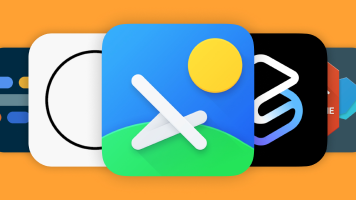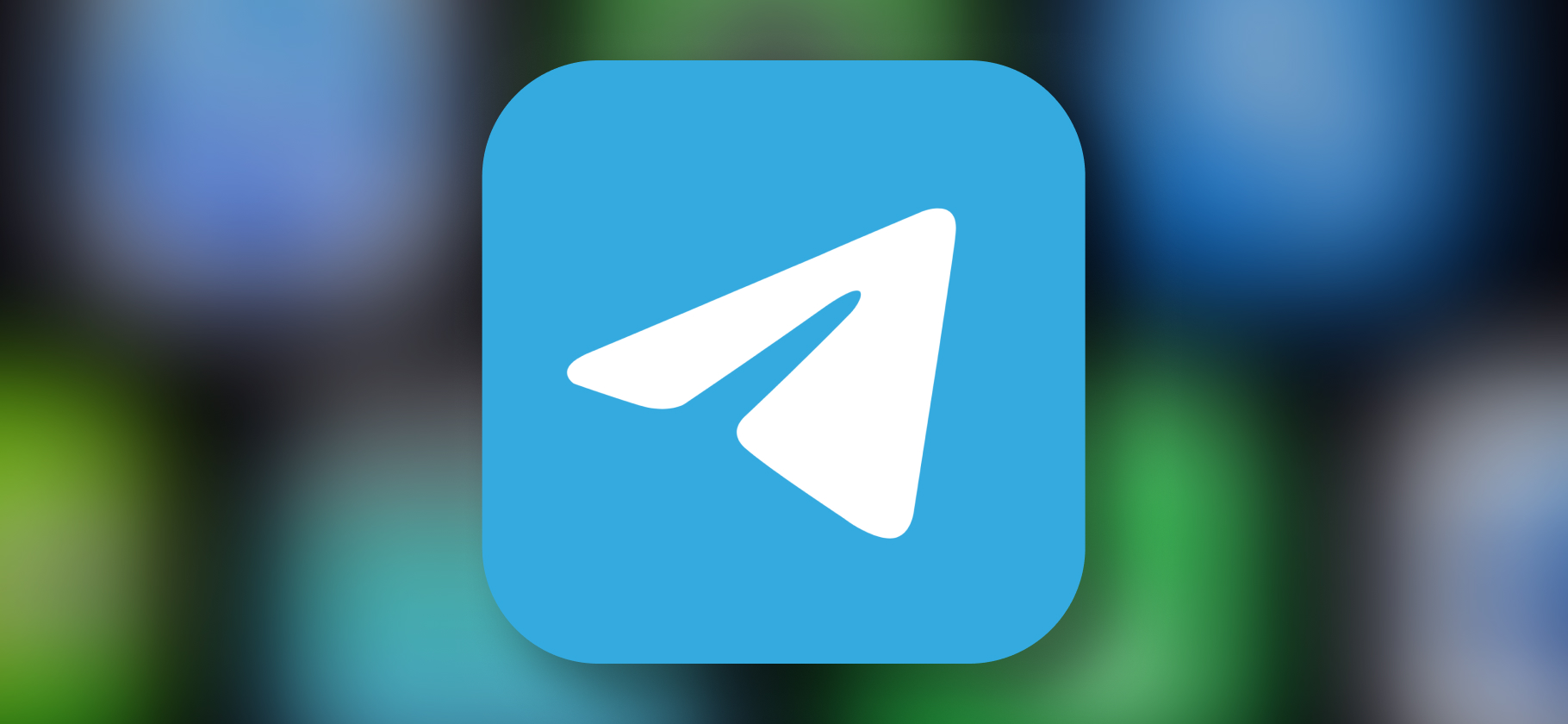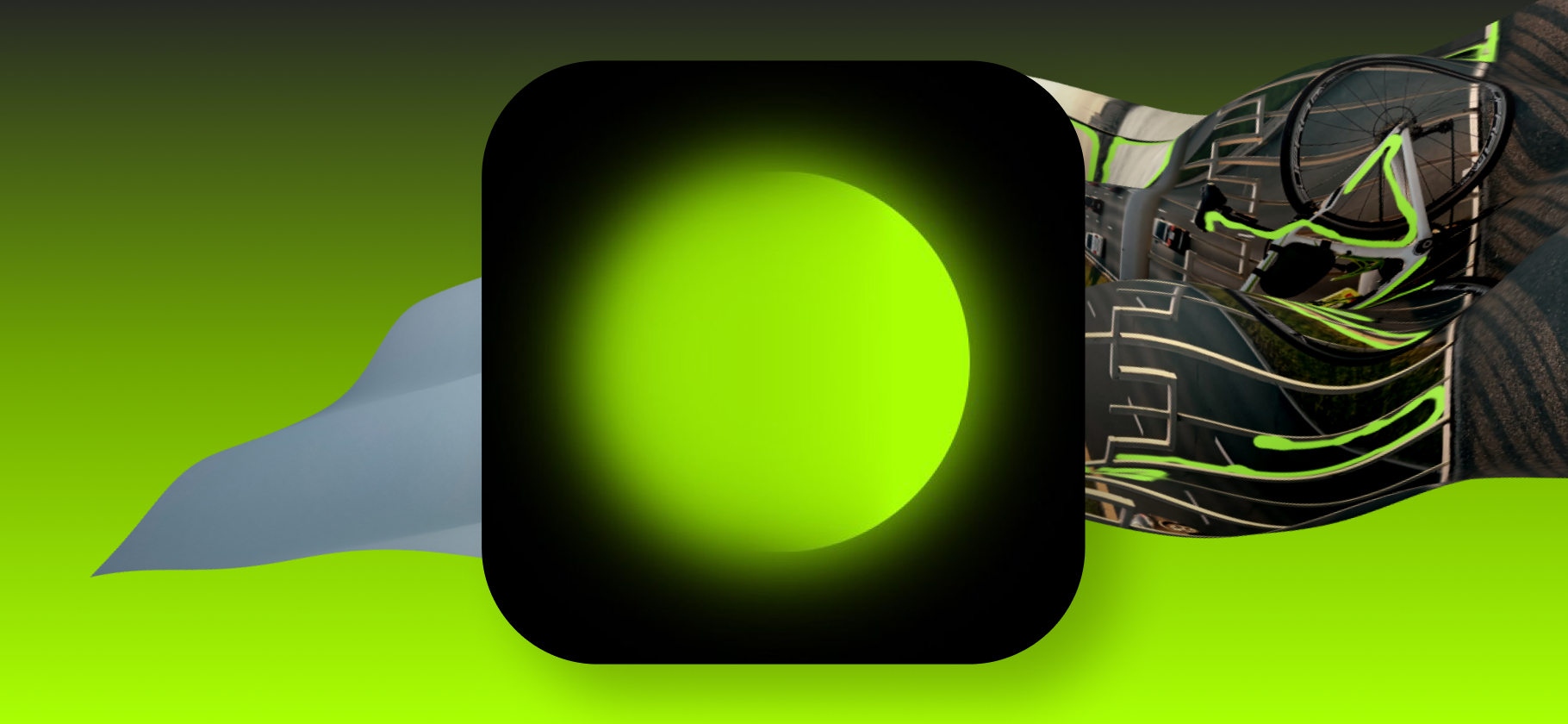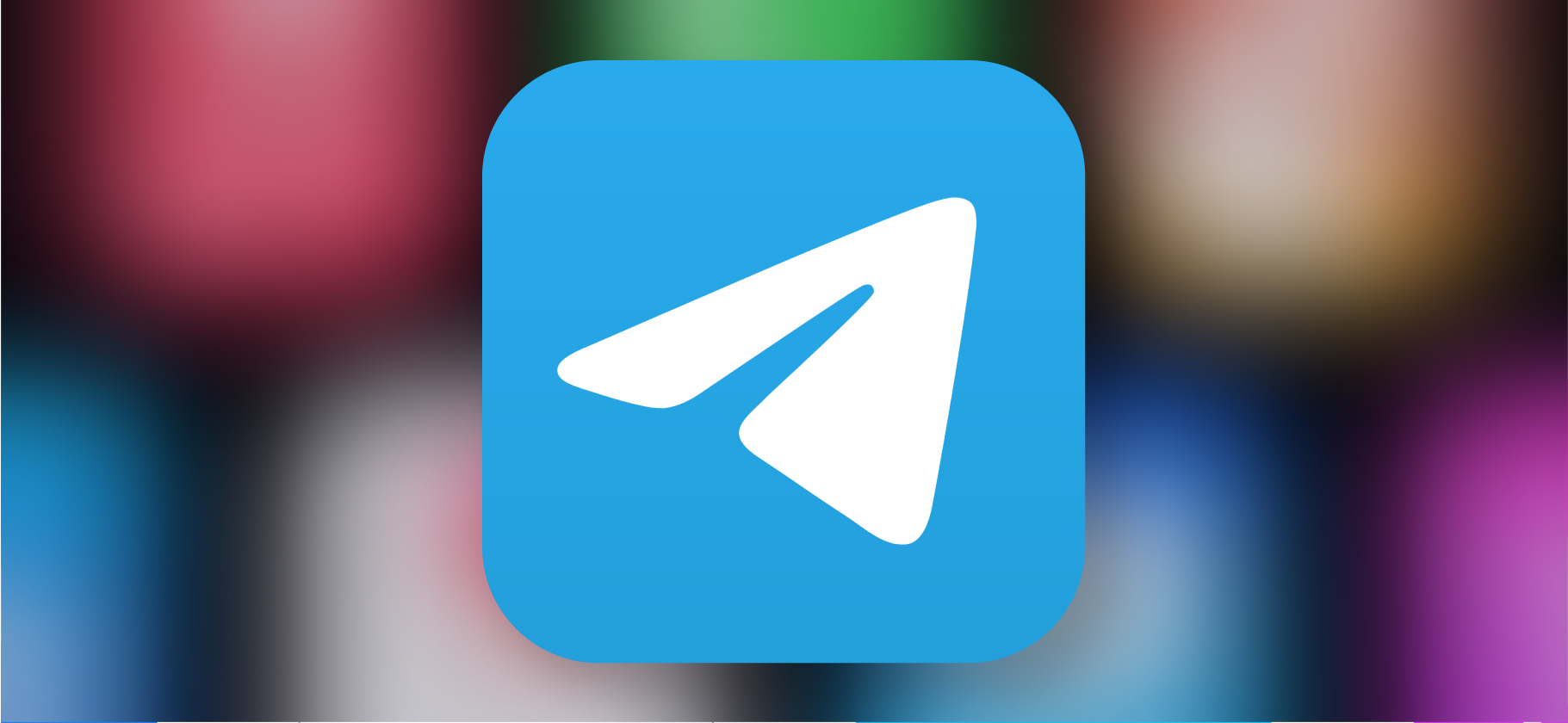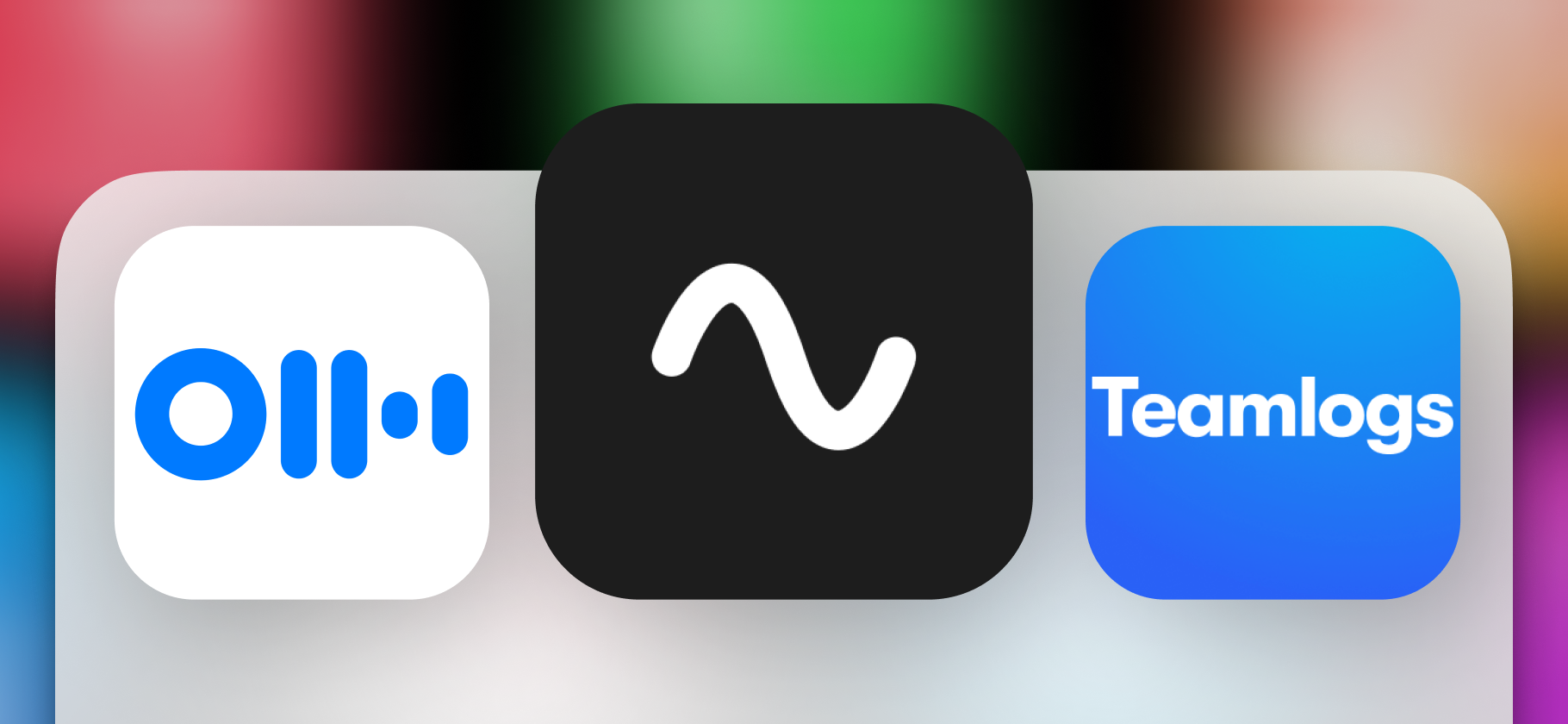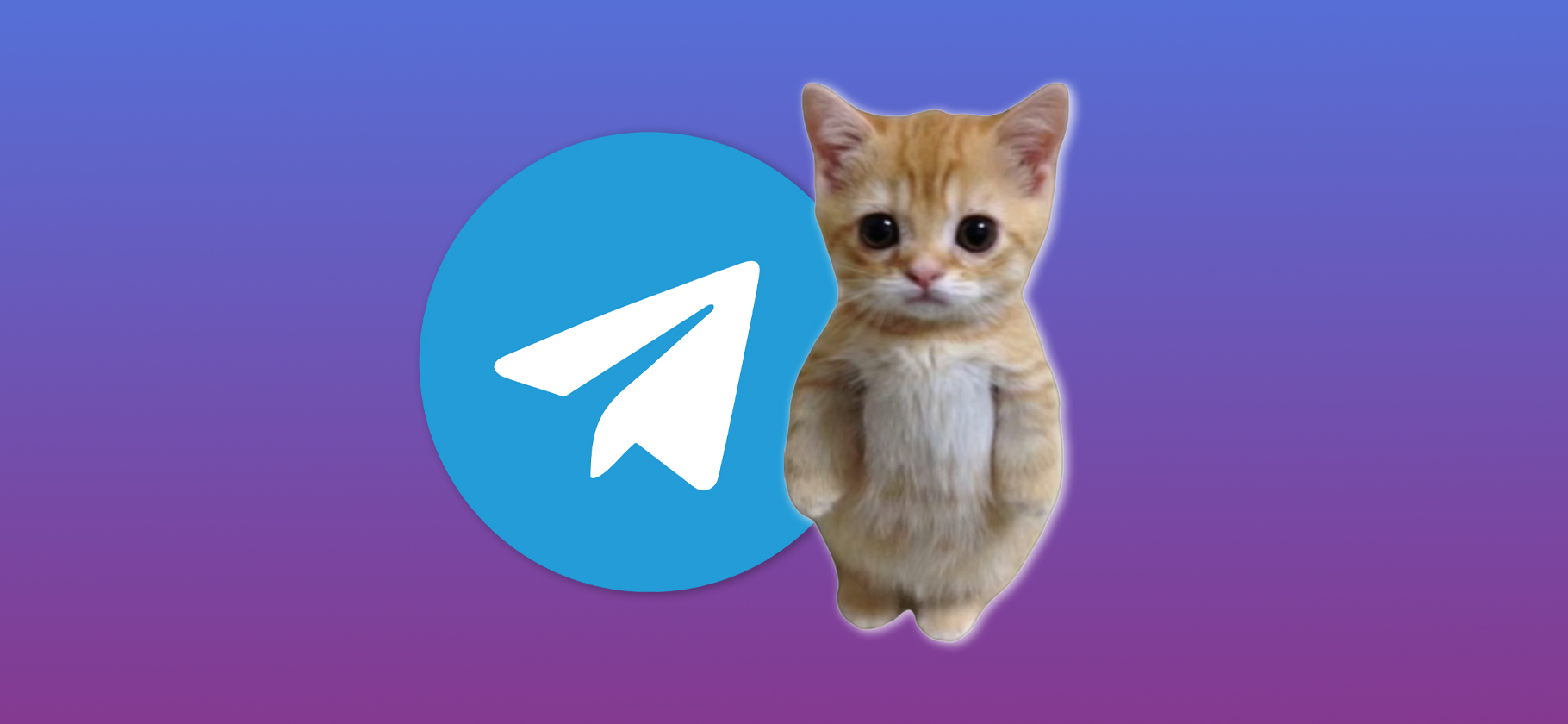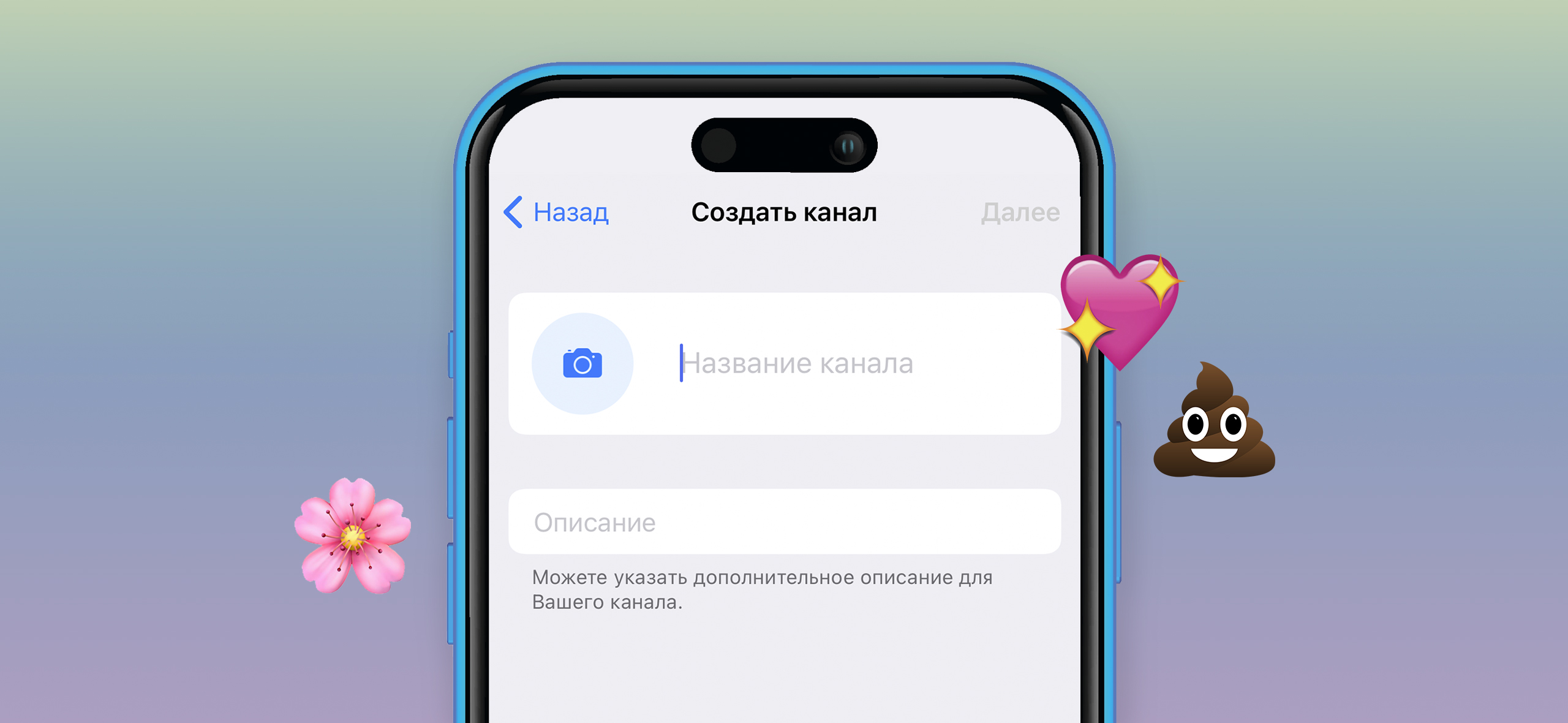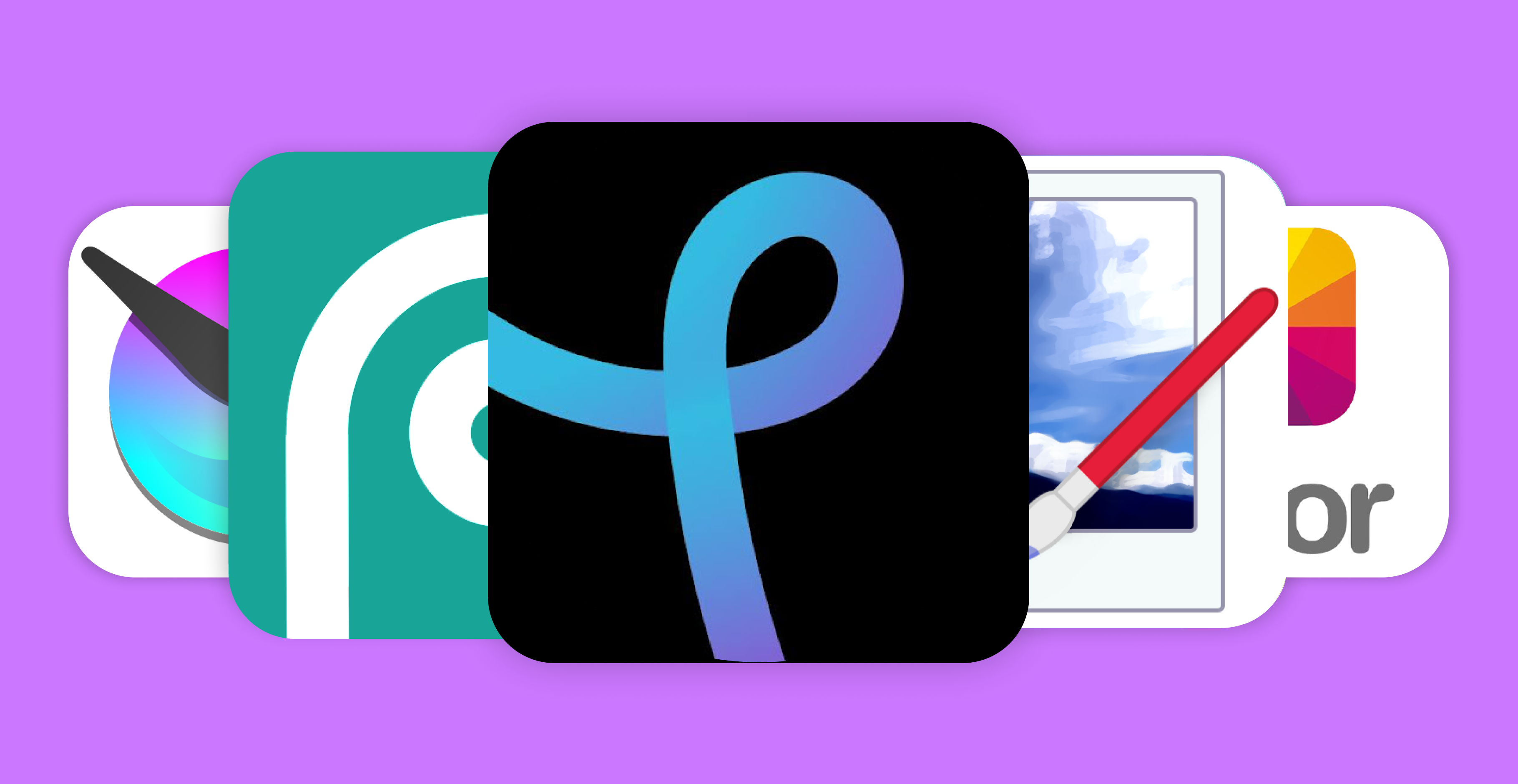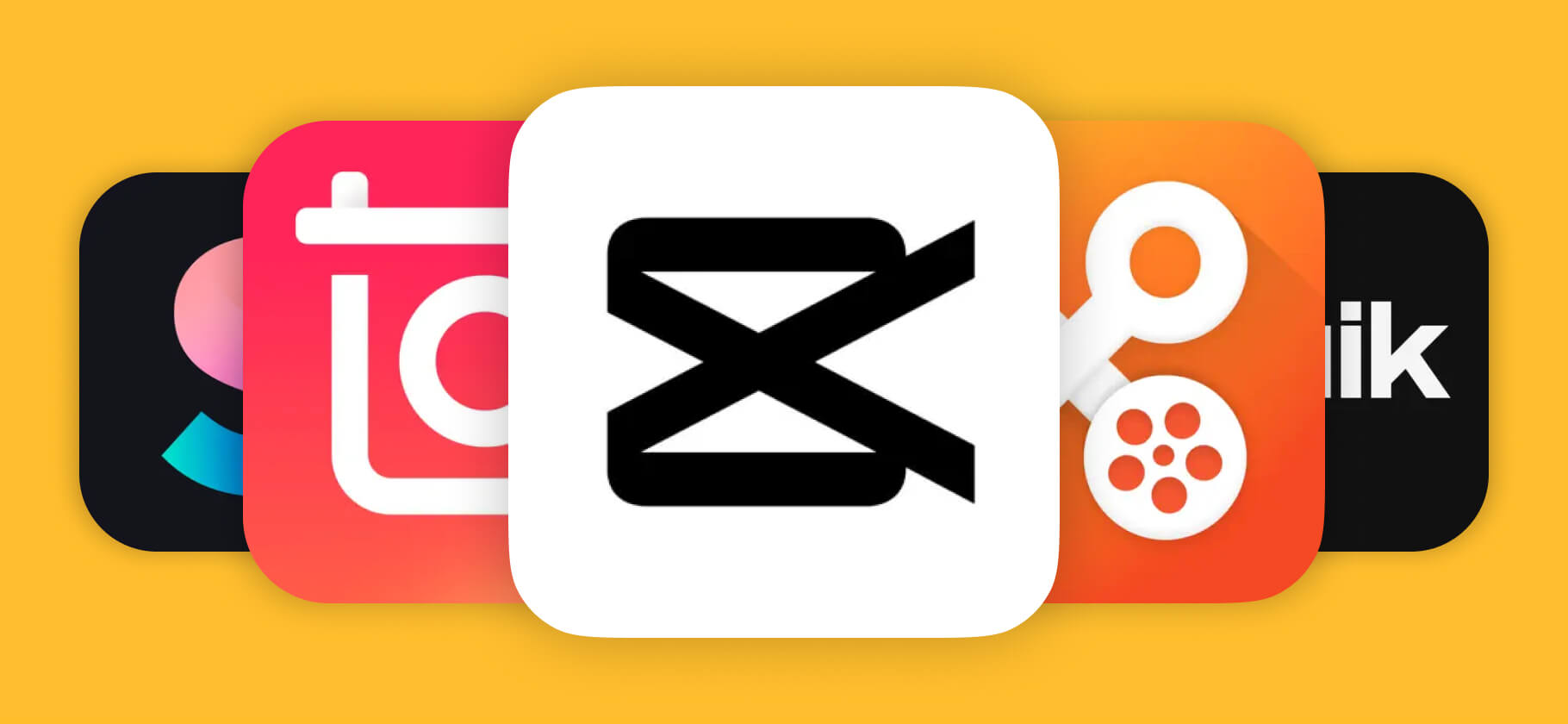10 полезных и неочевидных фишек Андроида
В Андроиде очень много полезных функций. Но некоторые далеко запрятаны в настройках и второстепенных меню.
Поэтому обнаружить их самому получится разве что случайно. Я собрал самые неочевидные фишки, которые пригодятся в разных сценариях. Ниже есть оглавление — жмите на ссылку, чтобы перейти к интересующей функции.
На смартфонах разных производителей некоторые фишки могут отсутствовать или вести себя иначе. Если инструкция в статье не подходит конкретно для вашего устройства, воспользуйтесь поиском по настройкам. Кроме того, часть возможностей появилась в системе недавно, поэтому для каждой функции в статье указано, с какой версии Андроида она работает.
Проверить версию операционной системы на смартфоне можно в разделе «Настройки» → «Об устройстве», «О телефоне» или «Сведения о телефоне» → «Версия Android».
Полезные функции Андроида
Закрепление приложений
В чем фишка: можно дать телефон другому человеку и не бояться, что он будет копаться по всем приложениям и галереям
В каких версиях Андроида доступно: поддерживается в телефонах с Android 5.0 и новее; есть на смартфонах Samsung, Google Pixel, Realme, Honor и других, но в оболочке Xiaomi не работает
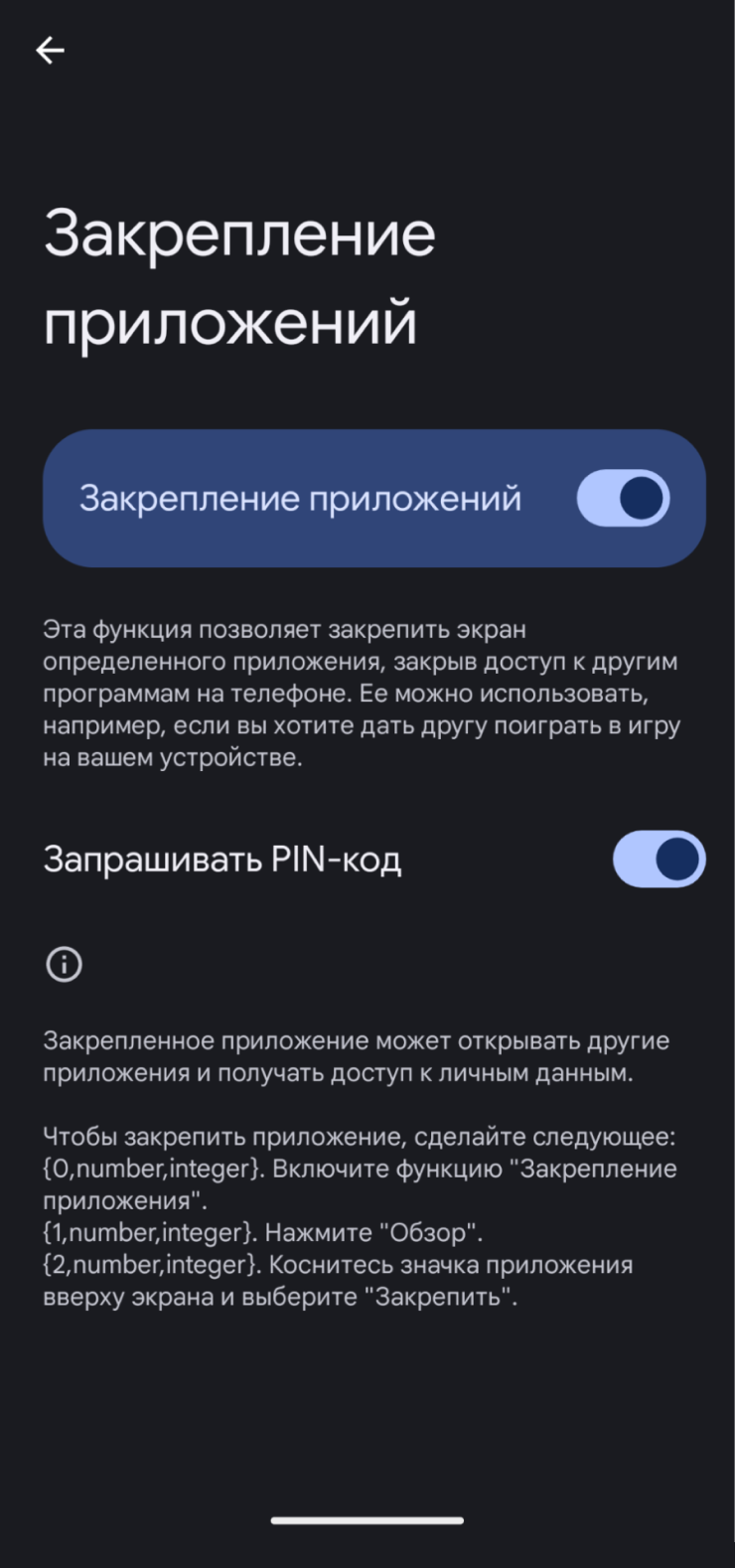
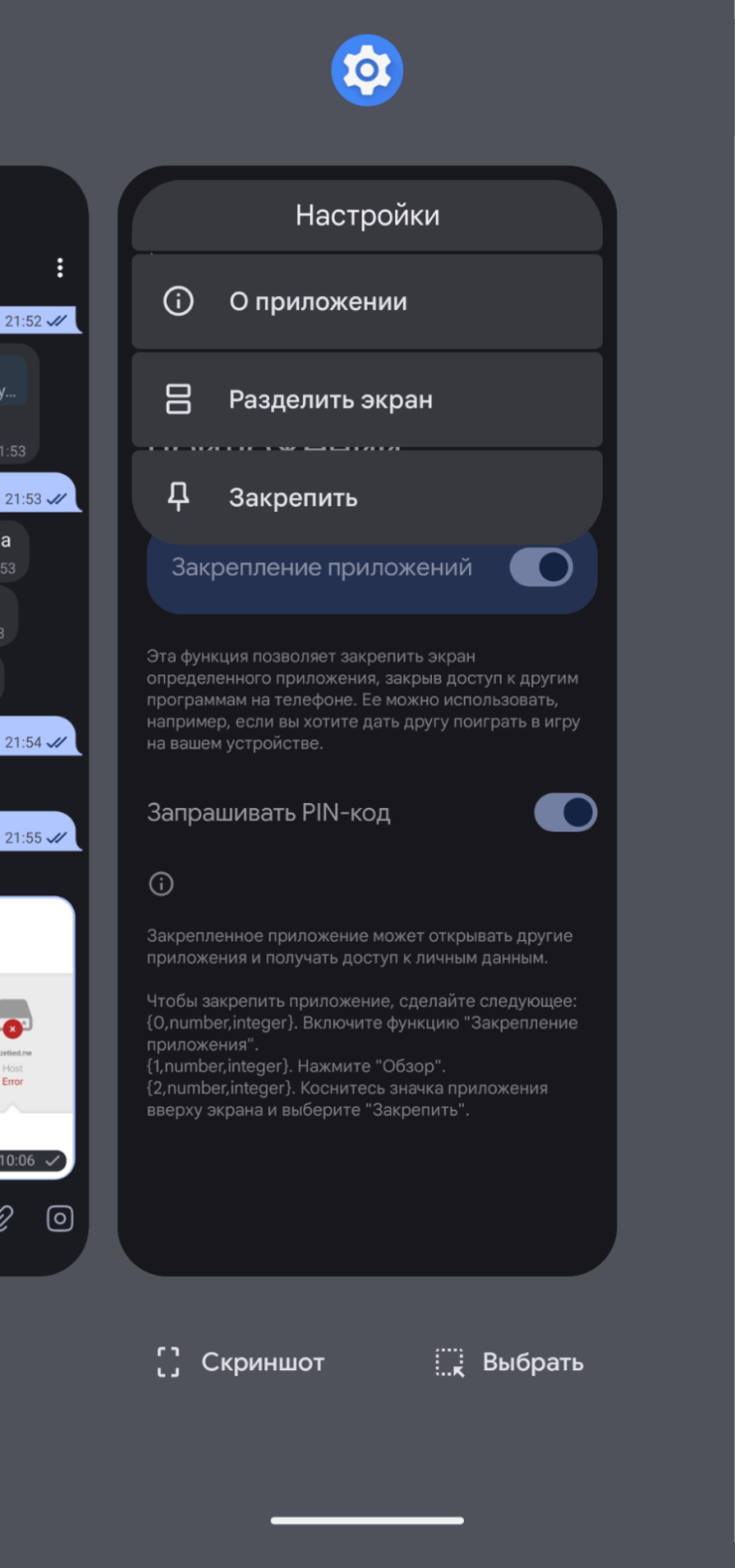
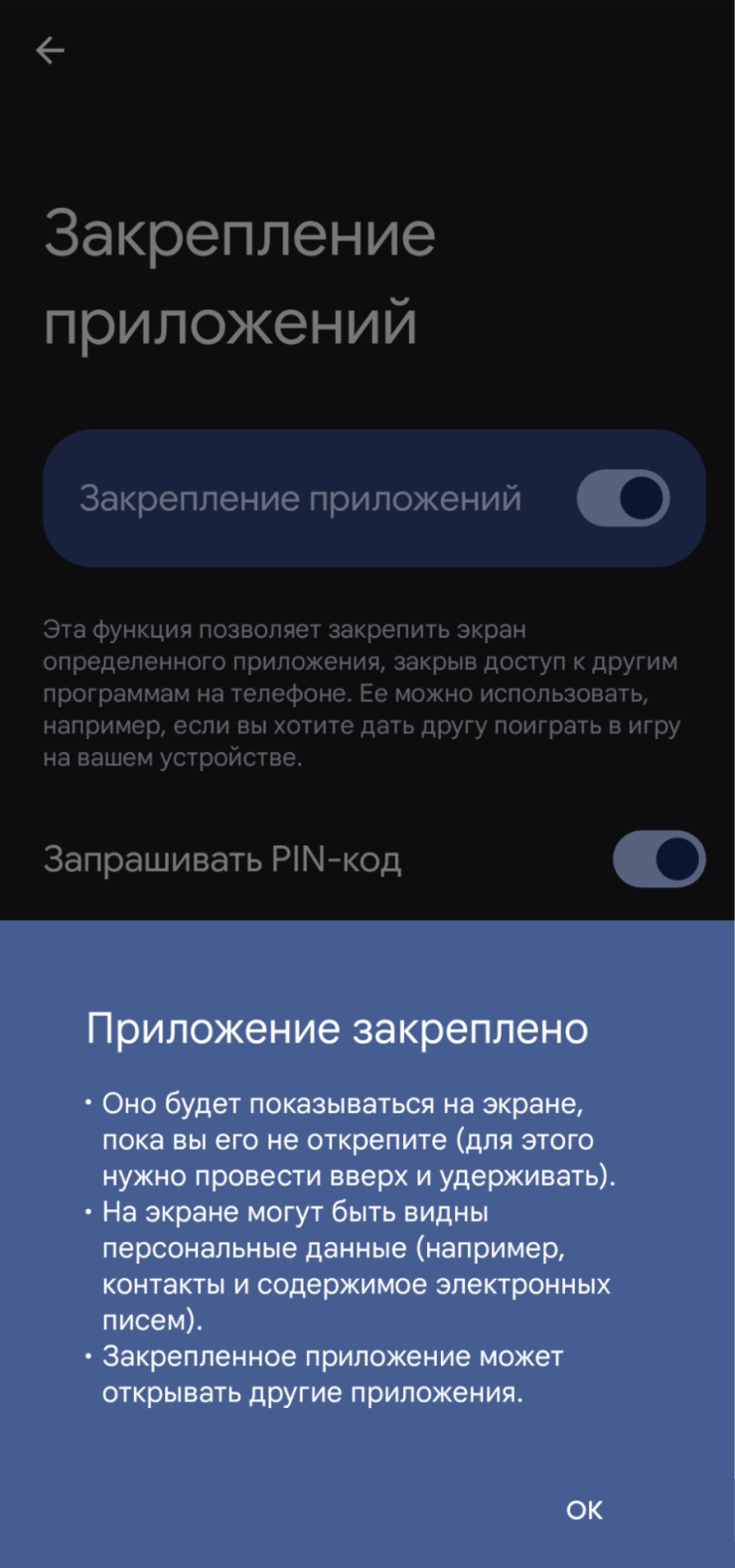
Бывают ситуации, когда нужно передать смартфон другу, ребенку или даже постороннему человеку. Но не хочется, чтобы он заглянул туда, куда не следует. Для этого в Андроиде можно «закрепить» программу, которая сейчас отображается на экране. Из нее не получится перейти на рабочий стол или в другое приложение, пока владелец устройства не снимет блокировку через пин-код или биометрический датчик.
Как воспользоваться. Функция «Закрепление приложений» по умолчанию отключена. Вот как ее активировать:
- Откройте приложение «Настройки».
- Перейдите в раздел «Защита и конфиденциальность» → «Дополнительные настройки безопасности и конфиденциальности» → «Закрепление приложений».
- Активируйте функцию «Закрепление приложений», при желании включите опцию «Запрашивать пин-код».
Теперь нужно перейти в меню недавно запущенных приложений. Если на смартфоне активировано управление жестами, проведите пальцем вверх от нижней кромки экрана. Если при помощи трех кнопок, нажмите на кнопку «Обзор», которая обычно обозначается значком квадрата.
Остается найти в карусели приложение, которое вы хотите закрепить, и вызвать контекстное меню — обычно это можно сделать долгим нажатием на превью окна или значок программы. Здесь должен быть пункт «Закрепить».
Настройка меню «Поделиться»
В чем фишка: можно настроить «быстрый набор» приложений, где вы делитесь ссылками
В каких версиях Андроида доступно: функция появилась в Android 7.0, но некоторые приложения предлагают собственную реализацию меню — там закрепление может не работать
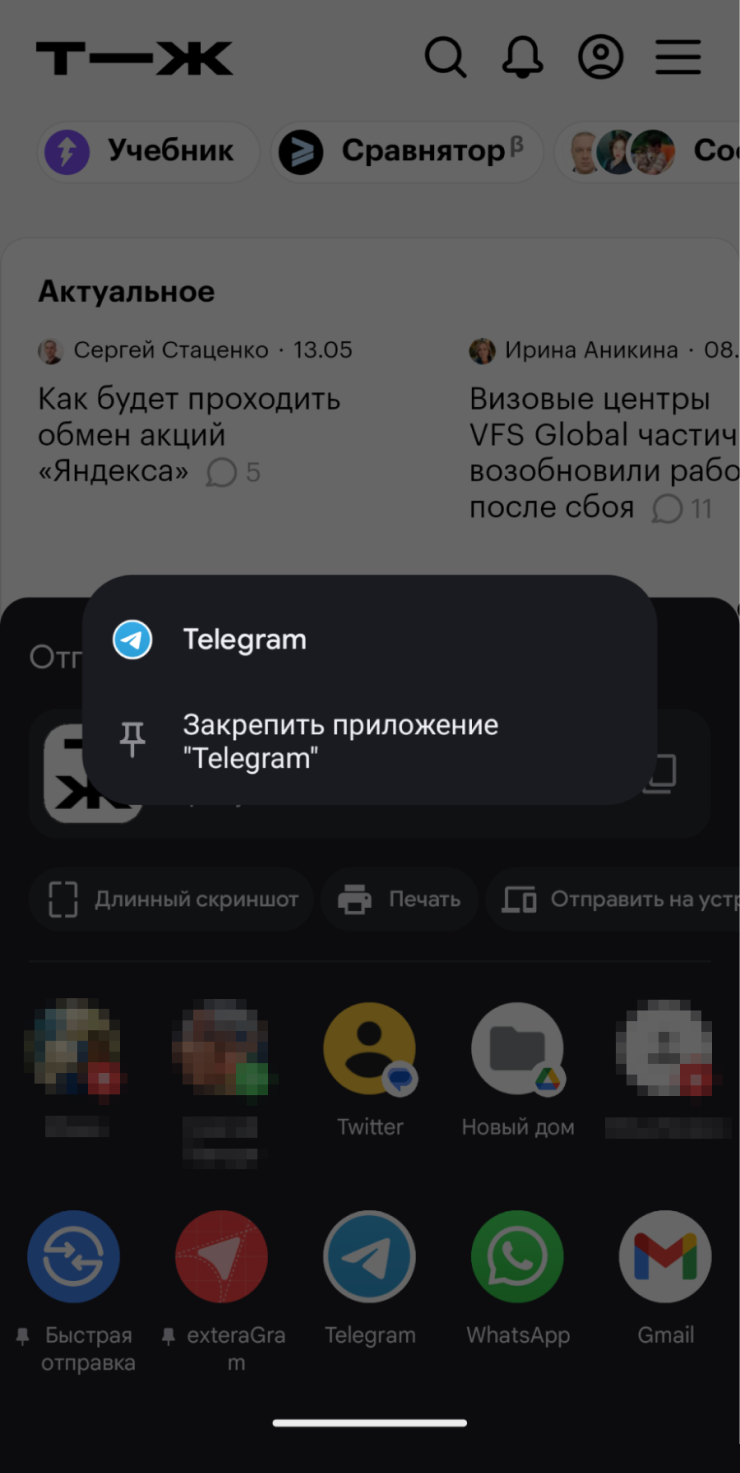
В Андроиде есть стандартное меню для обмена информацией между приложениями. Например, если вы хотите поделиться ссылкой из браузера, найдите функцию «Поделиться» — и система откроет окно со списком установленных приложений, которые могут принять подобный контент: мессенджеры, соцсети, заметочники и так далее.
Андроид сам сортирует список на основе вероятности использования. Но если вы часто отправляете контент, например, в Telegram, есть смысл закрепить его над остальными приложениями в меню «Поделиться», чтобы не тратить время на поиски нужной иконки.
Как воспользоваться. Два простых шага:
- Откройте меню «Поделиться» из любого приложения. Проще всего это сделать из браузера. Например, в Google Chrome на любом сайте перейдите в трехточечное меню в верхней панели и выберите «Поделиться…»;
- Найдите в списке желаемое приложение, задержите на нем палец и нажмите на «Закрепить приложение».
Настройка сохранится на уровне системы — неважно, откуда именно вызывается меню шеринга.
Отложенная блокировка
В чем фишка: можно настроить умные сценарии блокировки телефона, например, дома, на работе, на прогулке
В каких версиях Андроида доступно: в Android 5.0 функция называлась Google Smart Lock, а в 2023 году настройку переименовали в «Отложенную блокировку»; фишка полагается на сервисы Google, поэтому есть на всех смартфонах, которые укомплектованы магазином Google Play
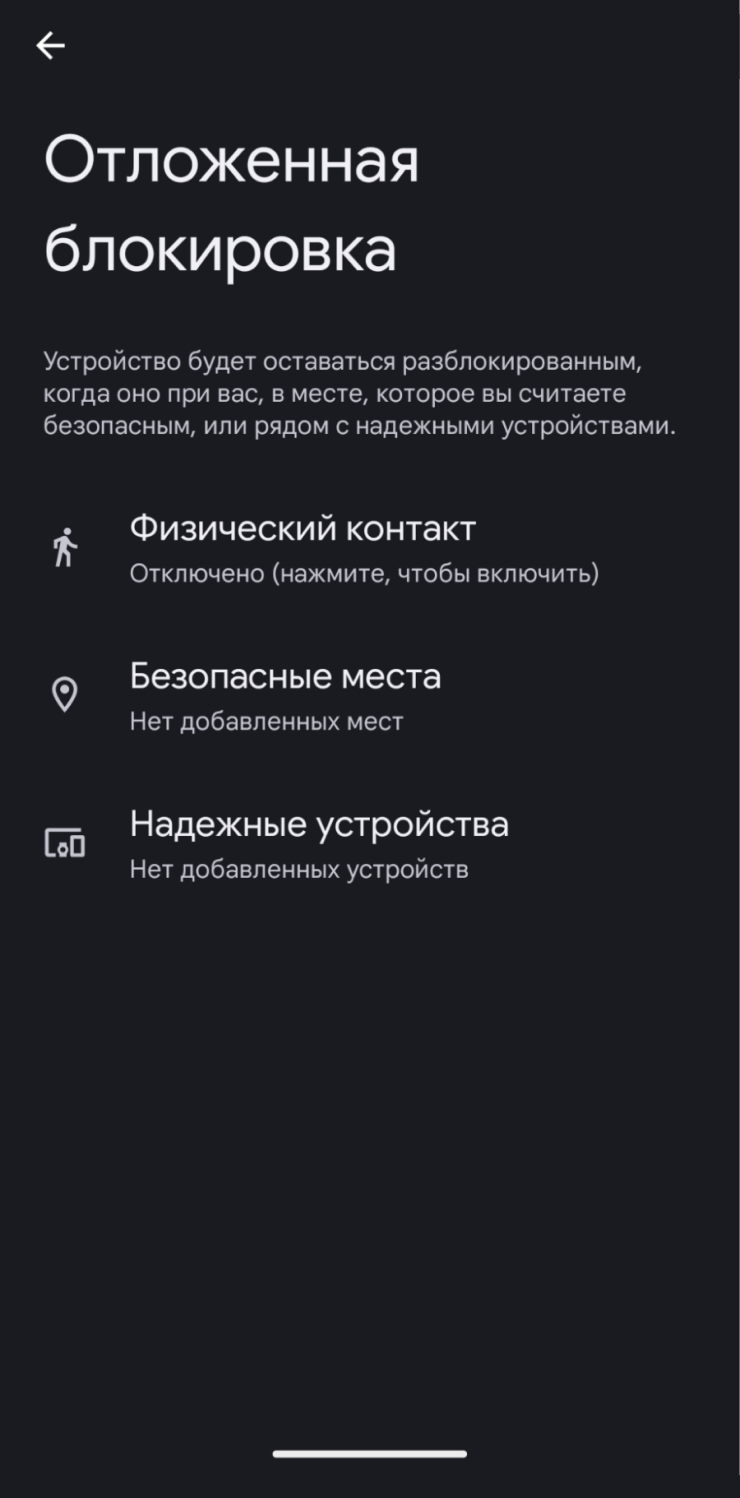
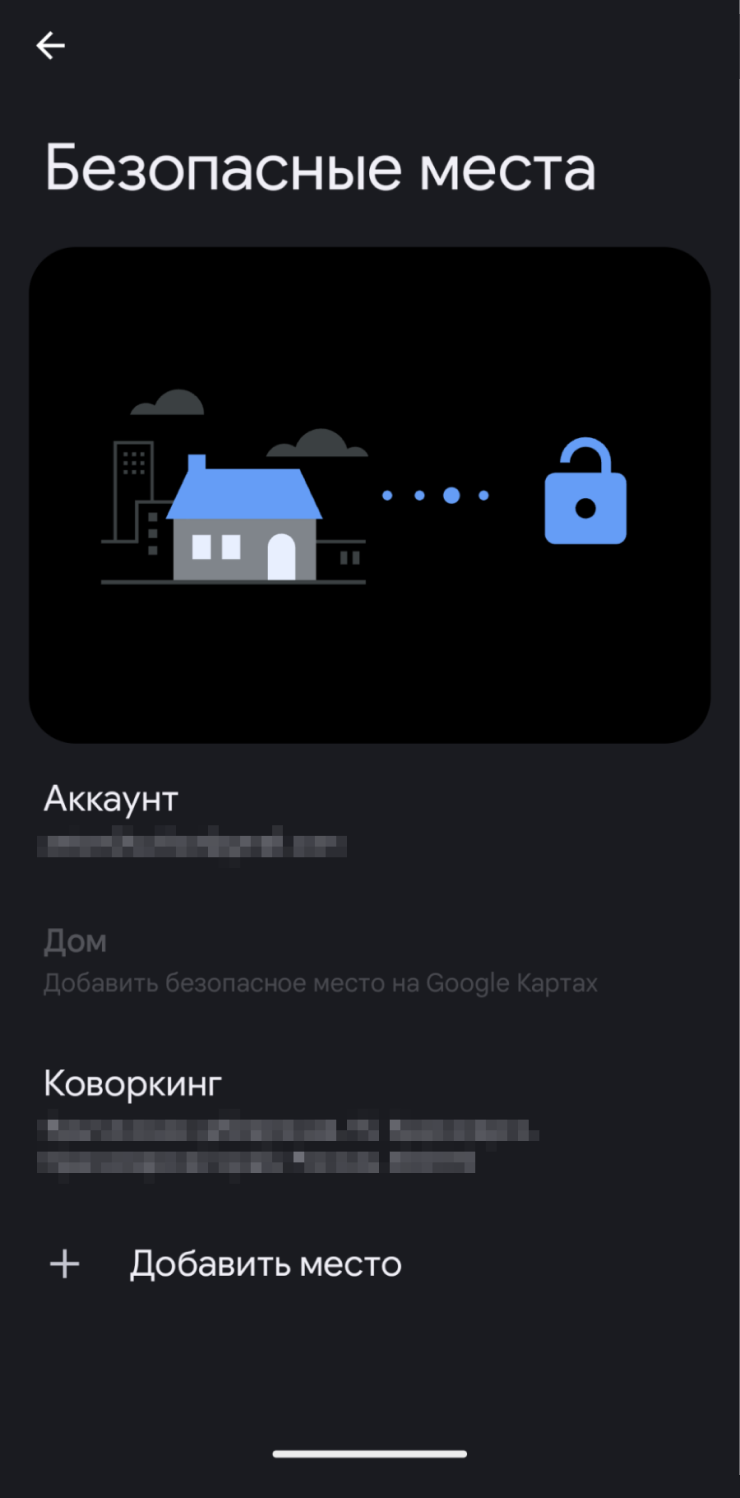
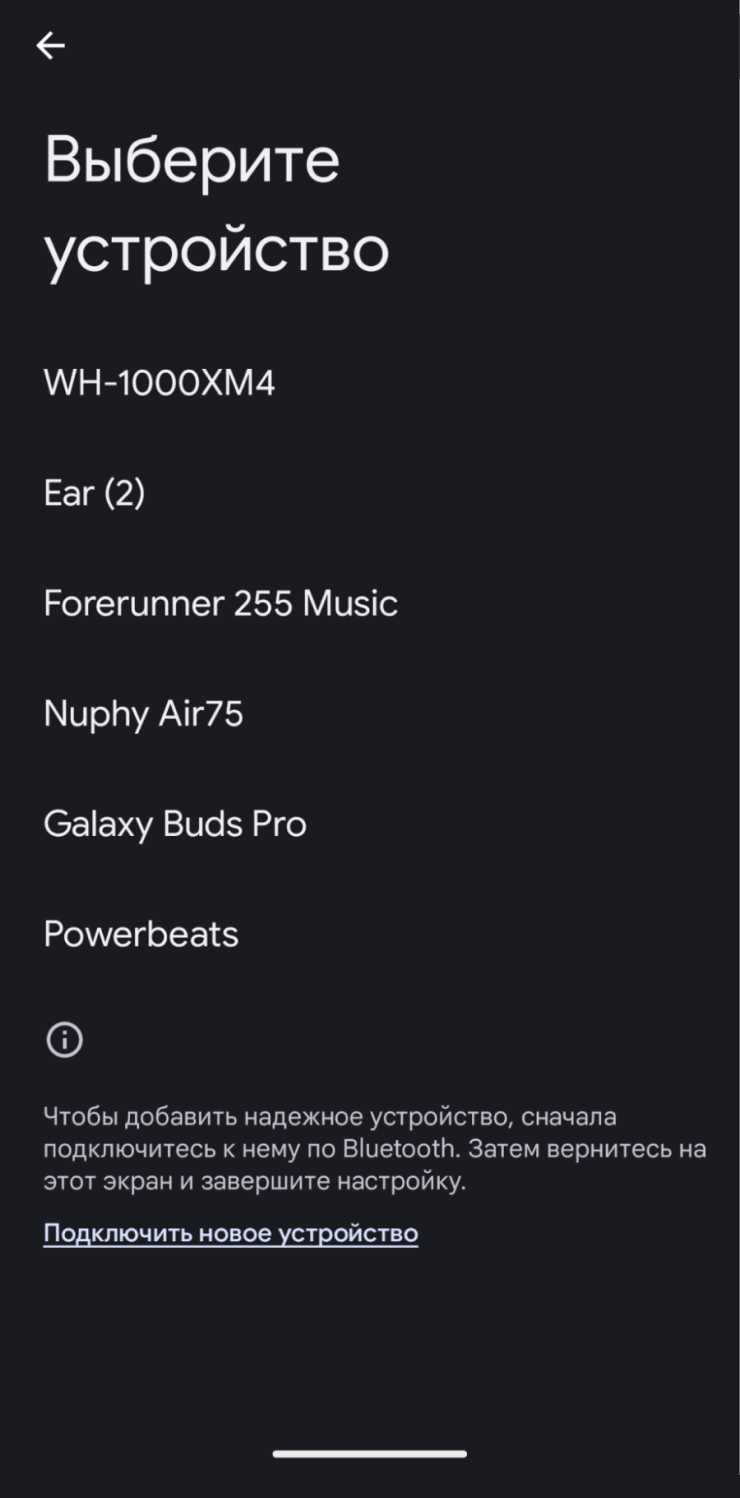
Можно сделать так, чтобы смартфон не блокировался в определенных ситуациях: например, если он находится рядом с домом или подключен к выбранному bluetooth-устройству. При заданном условии владельцу не придется каждый раз вводить пин-код или сканировать биометрию.
Как воспользоваться. «Отложенная блокировка» запрятана в недра системных параметров:
- Откройте приложение «Настройки».
- Перейдите в раздел «Защита и конфиденциальность» → «Дополнительные настройки безопасности и конфиденциальности» → «Отложенная блокировка».
- Введите пин-код от устройства — так Андроид проверяет, что настройку активирует владелец, а не посторонний человек.
- Выберите условие для автоматической разблокировки смартфона. Есть три варианта: физический контакт, безопасные места, надежные устройства. Каждый из них активирует специальный сценарий: зависит ли блокировка от геолокации телефона, от подключения к тем или иным устройствам по bluetooth и так далее.
Если вдруг нужно защитить устройство вручную, можно зажать кнопку питания и выбрать в меню параметр «Блокировка входа».
Удобный способ поделиться паролем от Wi-Fi
В чем фишка: не нужно надиктовывать свой пароль от вайфая — или ждать, когда его продиктуют тебе
В каких версиях Андроида доступно: функция появилась в Android 10, ее поддерживают большинство оболочек производителей, в том числе MIUI от Xiaomi, Samsung OneUI, Realme UI и другие
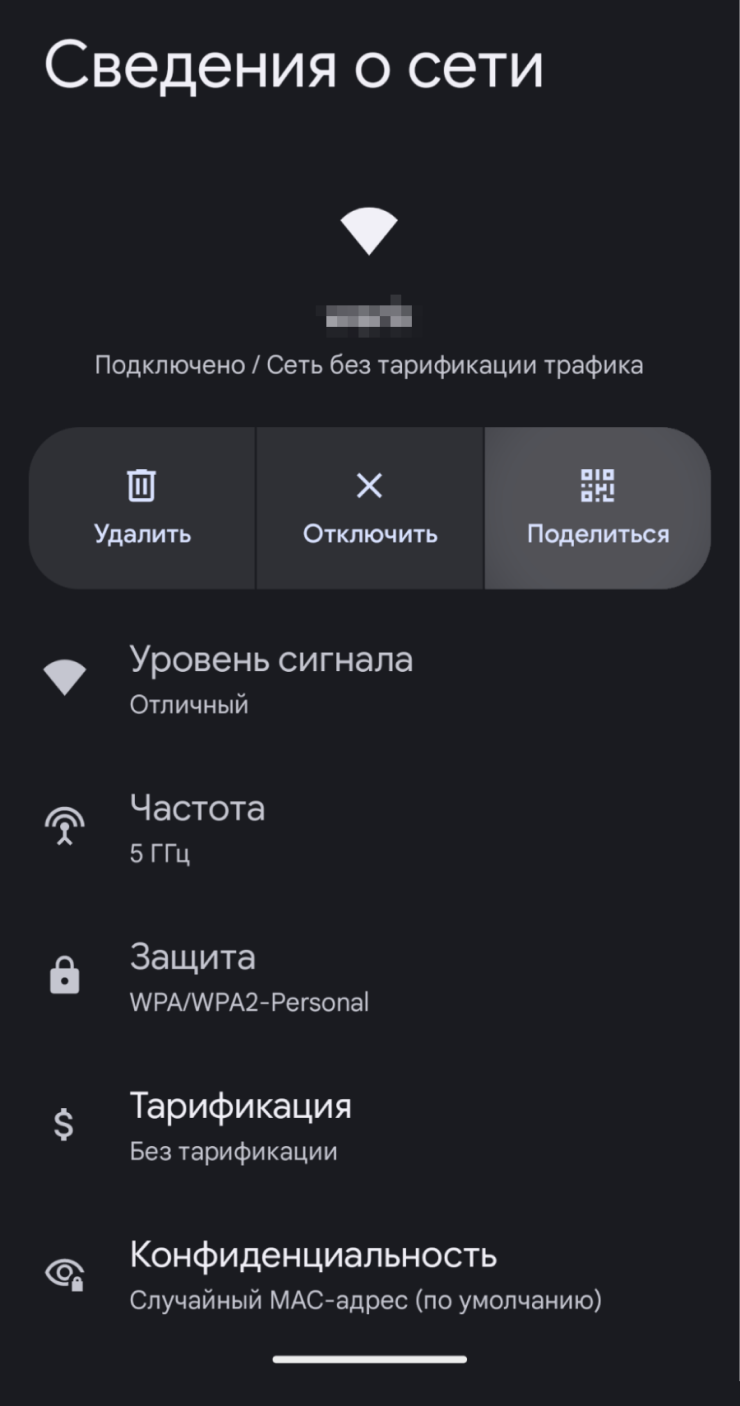
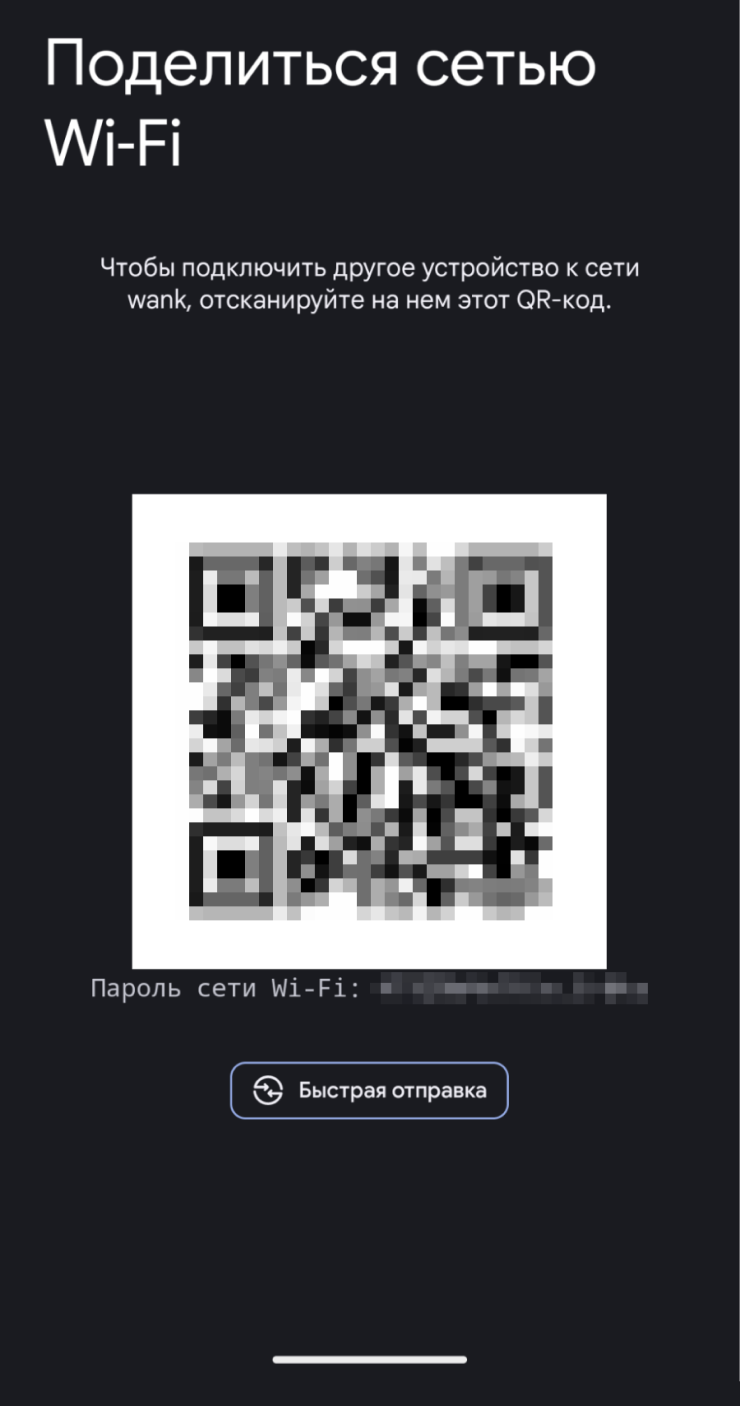
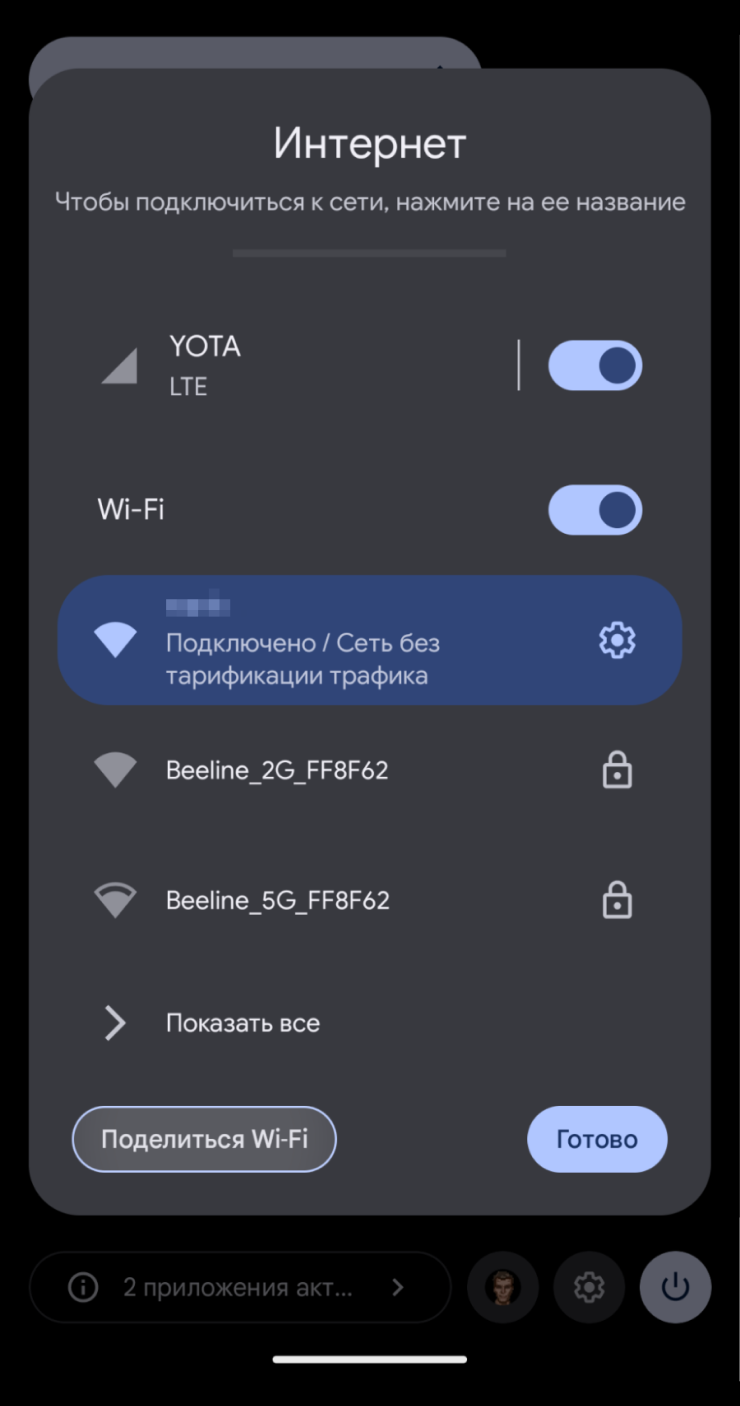
Сообщить гостям пароль от домашнего вайфая, если он сложнее 12345678, — задача не из легких. Кто-то записывает комбинацию на листочке, а самые продвинутые обзавелись NFC-меткой и запрограммировали ее на передачу нужных данных прикосновением.
С недавних пор Андроид умеет генерировать QR-код с зашитым паролем. Достаточно дать гостю отсканировать код с экрана смартфона — и устройство человека автоматически подключится к нужной сети. Даже если у него Айфон.
Как воспользоваться. Как правило, функция скрыта в настройках текущей сети Wi-Fi. Инструкция на смартфонах Google Pixel выглядит так:
- Откройте приложение «Настройки».
- Перейдите в раздел «Сеть и интернет» → «Интернет».
- Нажмите на название текущей сети Wi-Fi, а далее выберите «Поделиться».
- Подтвердите личность биометрией или через пин-код. На экране появится QR-код.
Еще можно поделиться паролем от беспроводной сети через панель быстрых настроек — но не на всех смартфонах.
История уведомлений
В чем фишка: не страшно случайно смахнуть пуш-уведомление с экрана
В каких версиях Android доступно: история уведомлений сохраняется со времен Android 4.3, но только в Android 11 появился удобный интерфейс, есть на смартфонах Samsung, Xiaomi, Oppo, OnePlus, Realme и других
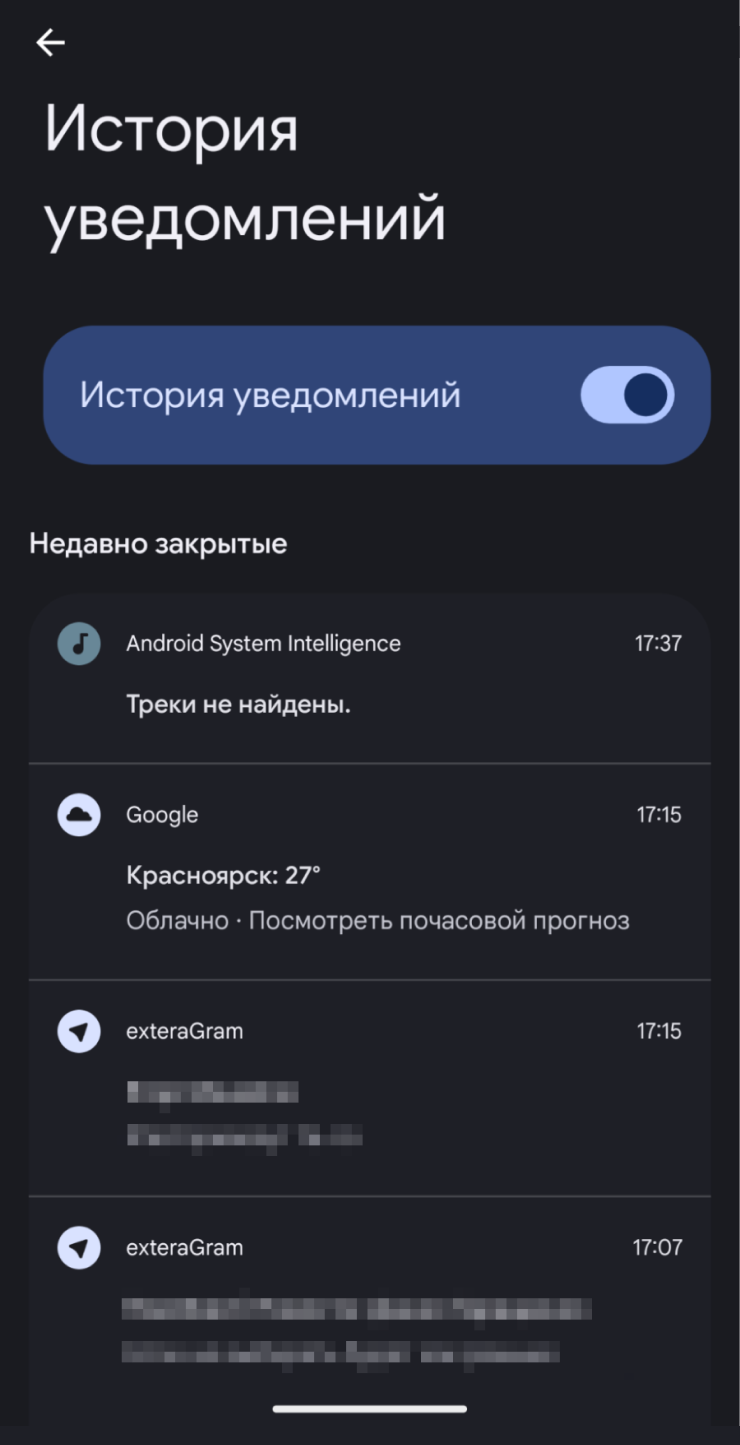
Андроид сохраняет историю уведомлений за последние 24 часа. Так что можно вернуться к любому пропущенному или случайно закрытому сообщению.
В истории отображаются только оповещения, которые уже скрыты из панели входящих уведомлений.
Как воспользоваться. Если смартфон работает под управлением Android 11 или новее, история уведомлений хранится в разделе «Настройки» → «Уведомления» или «Приложения и уведомления» → «История уведомлений».
Функцию сначала нужно активировать — только после этого система начнет сохранять недавние нотификации.
Режим управления одной рукой
В чем фишка: спасение для тех, у кого слишком маленькие руки для «лопат»
В каких версиях Андроида доступно: функция появилась в Android 12, но отдельные производители реализовали аналогичную фишку раньше — например, Samsung
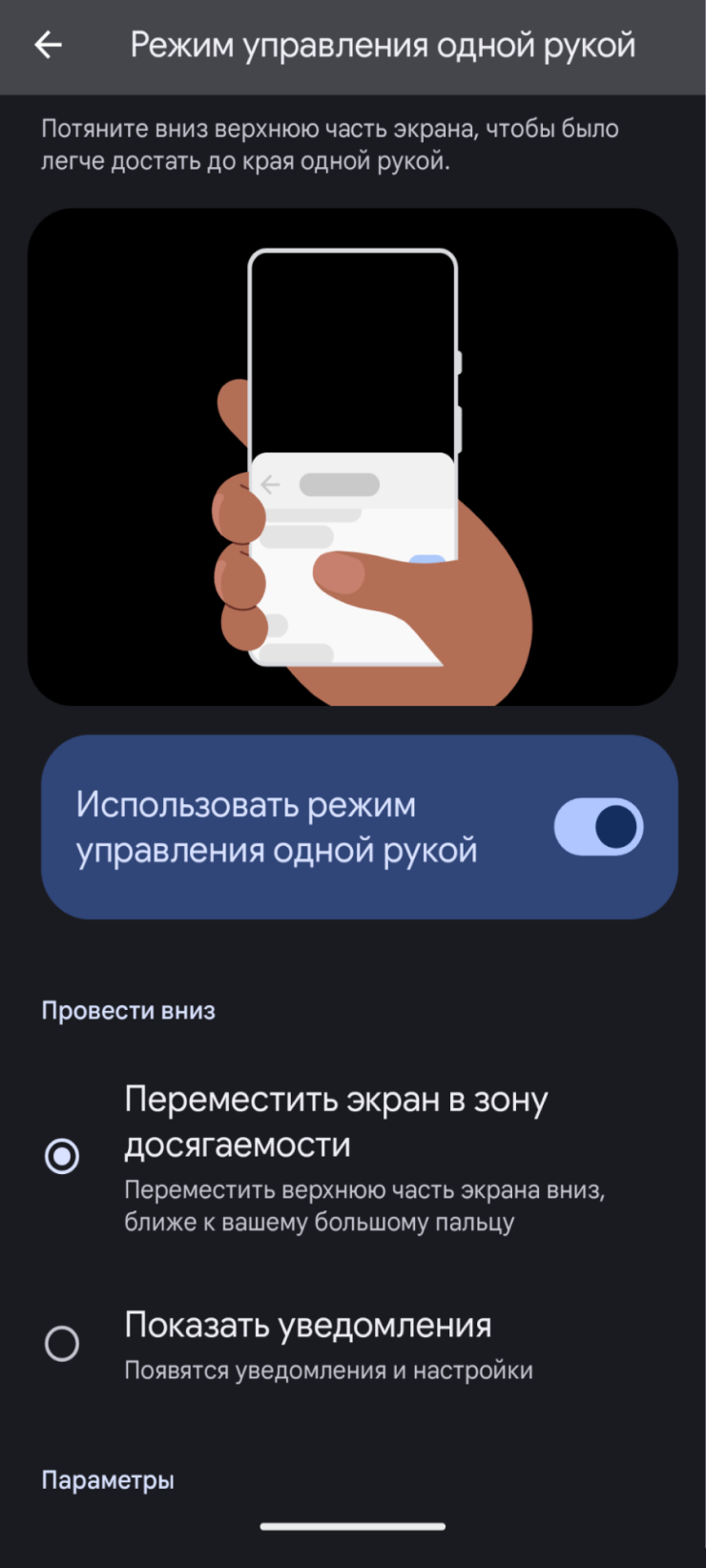
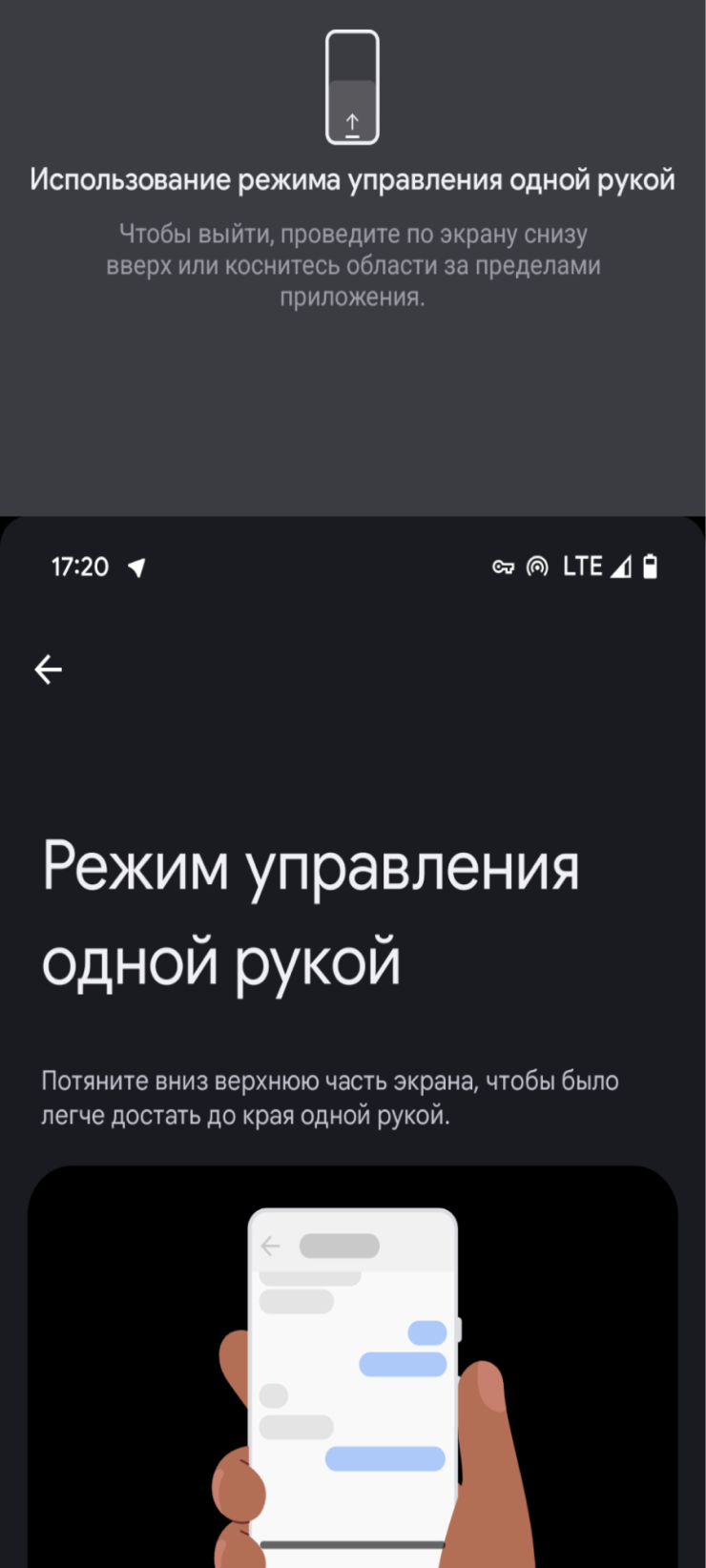
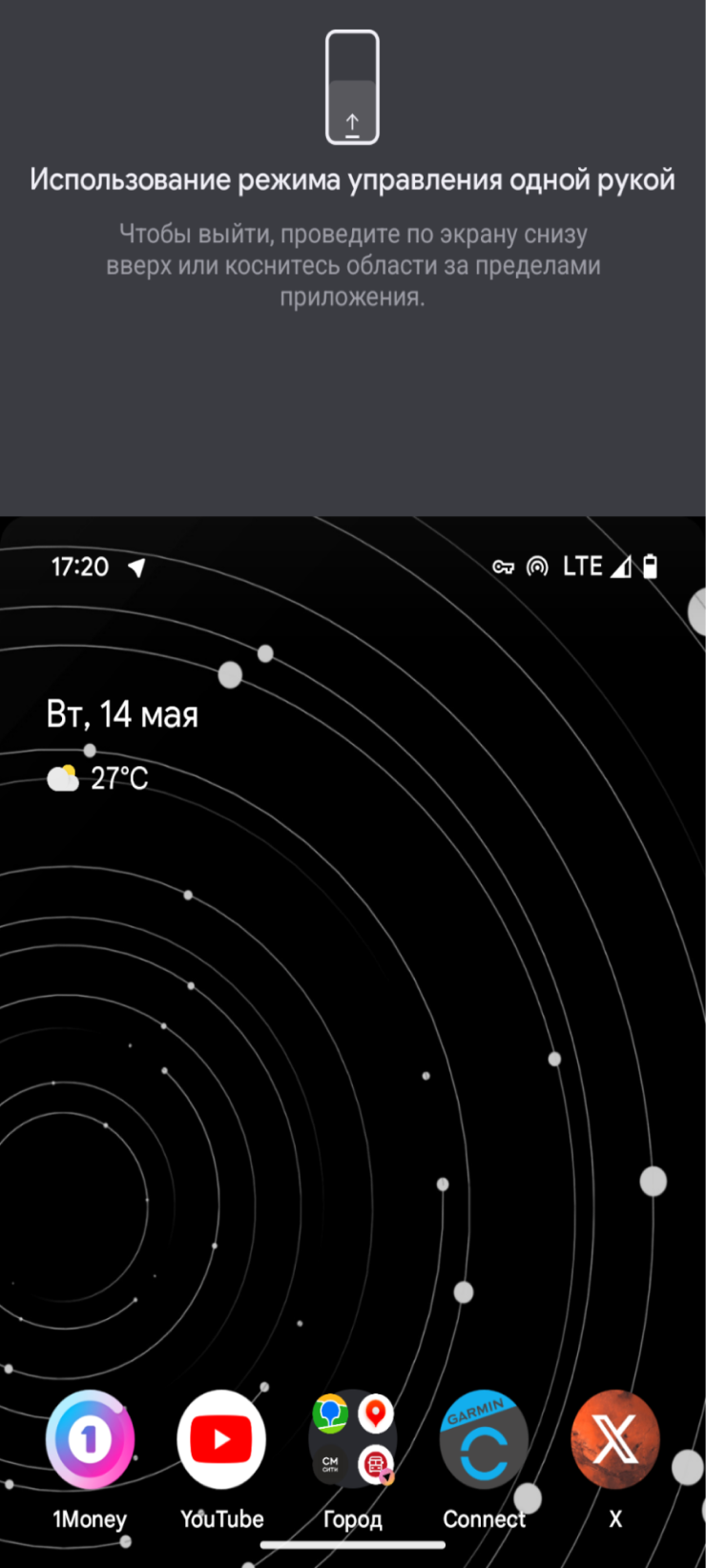
Технология пригодится пользователям, которым сложно дотягиваться до верхней части дисплея. При необходимости система может сместить весь интерфейс вниз. Это работает с приложениями, настройками и домашним экраном смартфона.
Как воспользоваться. В разных оболочках функция реализована по-разному. Например, на смартфонах Google Pixel режим управления одной рукой скрыт в разделе «Специальные возможности»:
- Откройте приложение «Настройки».
- Перейдите в раздел «Спец. возможности» → «Управление системой» → «Режим управления одной рукой».
- Активируйте параметр «Использовать режим управления одной рукой».
Чтобы вызвать режим из любого приложения, достаточно потянуть вниз из нижней части экрана. Альтернативный способ — зажать обе клавиши регулировки громкости одновременно. Но его нужно активировать отдельно в пункте «Быстрый запуск режима управления одной рукой».
Личная информация для экстренной помощи
В чем фишка: быстрый доступ к информации, которая поможет врачам
В каких версиях Андроида доступно: медицинскую информацию можно указать на смартфонах под управлением Android 7.0 и более новых версий, в том числе аппаратах производства Samsung, Xiaomi, OnePlus и Realme
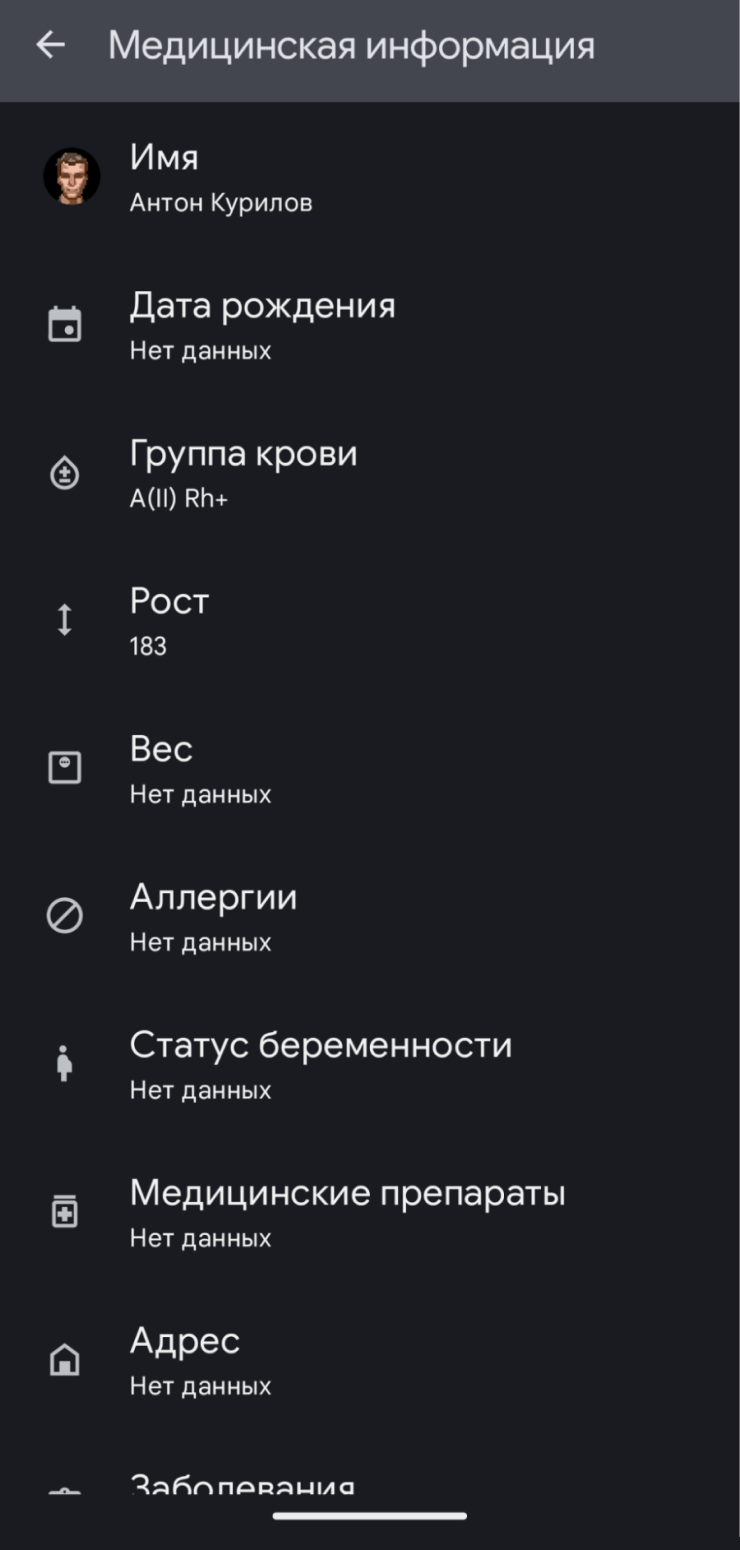
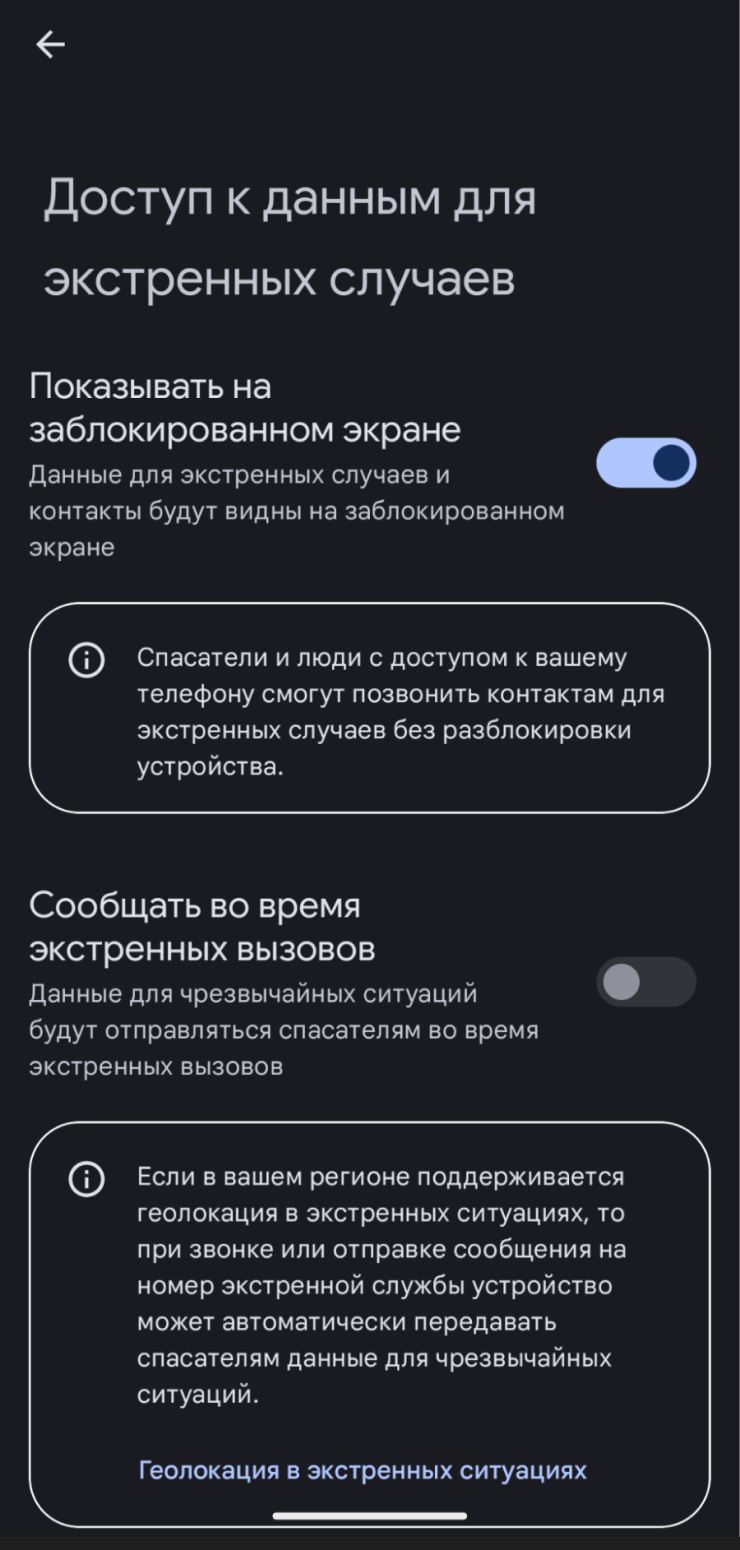
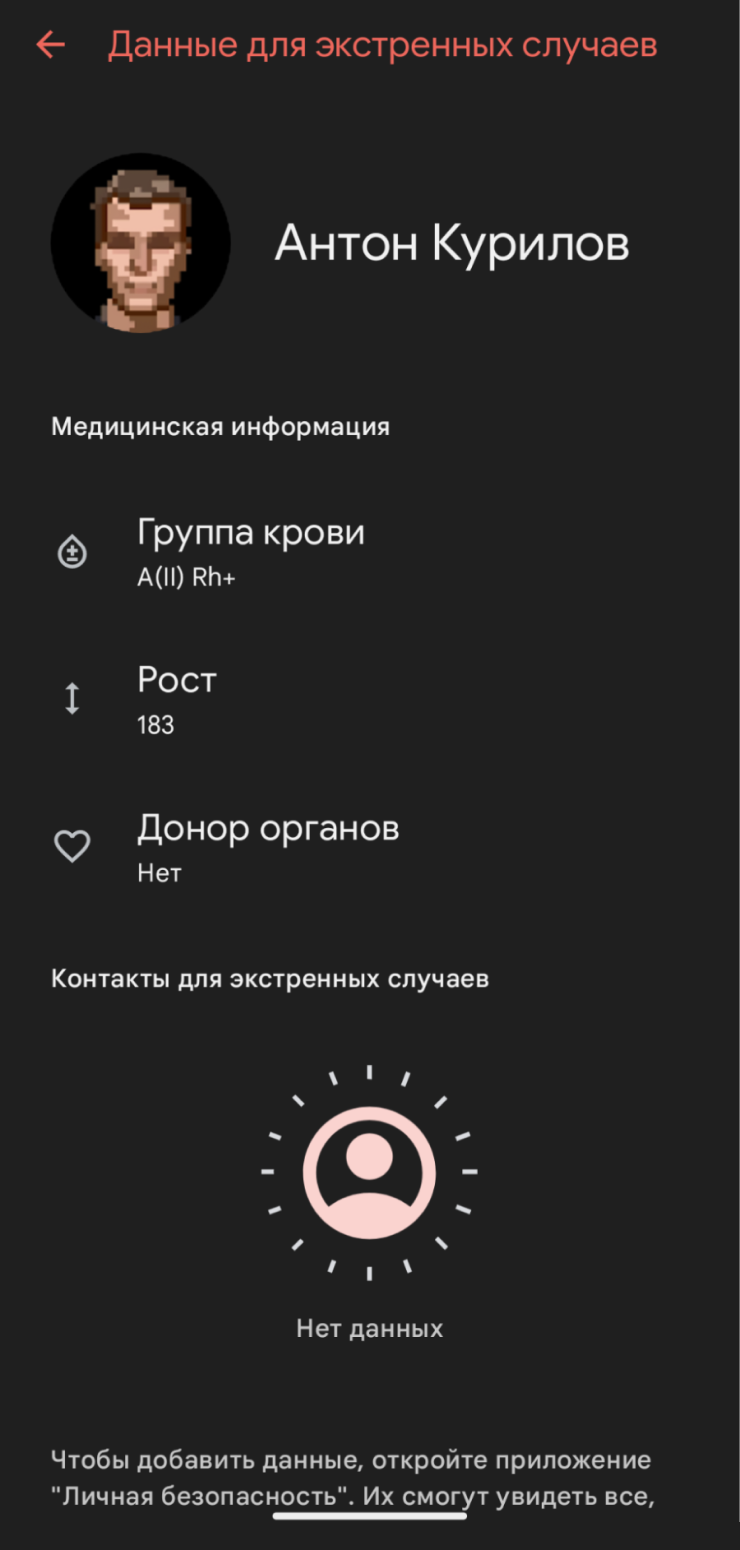
В Андроиде можно указать базовую информацию о себе, которая пригодится спасателям и медикам, если вы потеряете сознание. Специалисты смогут без вашей помощи и разблокировки смартфона узнать имя, дату рождения, группу крови, рост, вес, информацию о заболеваниях и принимаемых препаратах. Еще можно оставить контакт близкого человека.
Функция полезная, но о ней знают не все — как пользователи, так и медики. Маловероятно, что врач станет искать информацию в скрытых меню, особенно в экстренной ситуации. Но на всякий случай основные данные лучше оставить.
Как воспользоваться. Настройка скрыта в разделе «Безопасность и экстренные случаи» системных параметров смартфона. Здесь можно указать медицинскую информацию и выбрать контакты для экстренных случаев. Интерфейс также предложит активировать доступ к данным с заблокированного экрана.
Чтобы получить данные, достаточно перейти с экрана блокировки к панели ввода пин-кода, нажать на кнопку «Экстренный вызов» и выбрать «Посмотреть данные для экстренных случаев».
Кроме того, медицинская информация вместе с геолокацией будет передаваться при звонке в экстренные службы, если они подключены к системе Emergency Location Service, или ELS. Россия не внедрила ее, зато функция сработает в США, Великобритании и большинстве стран Европы.
Автоматические субтитры
В чем фишка: можно быстро перевести голосовую дорожку в текст
В каких версиях Андроида доступно: на Android 10 и новее, зависит от сервисов Google; можно активировать на смартфонах Samsung, OnePlus, Xiaomi и других производителей
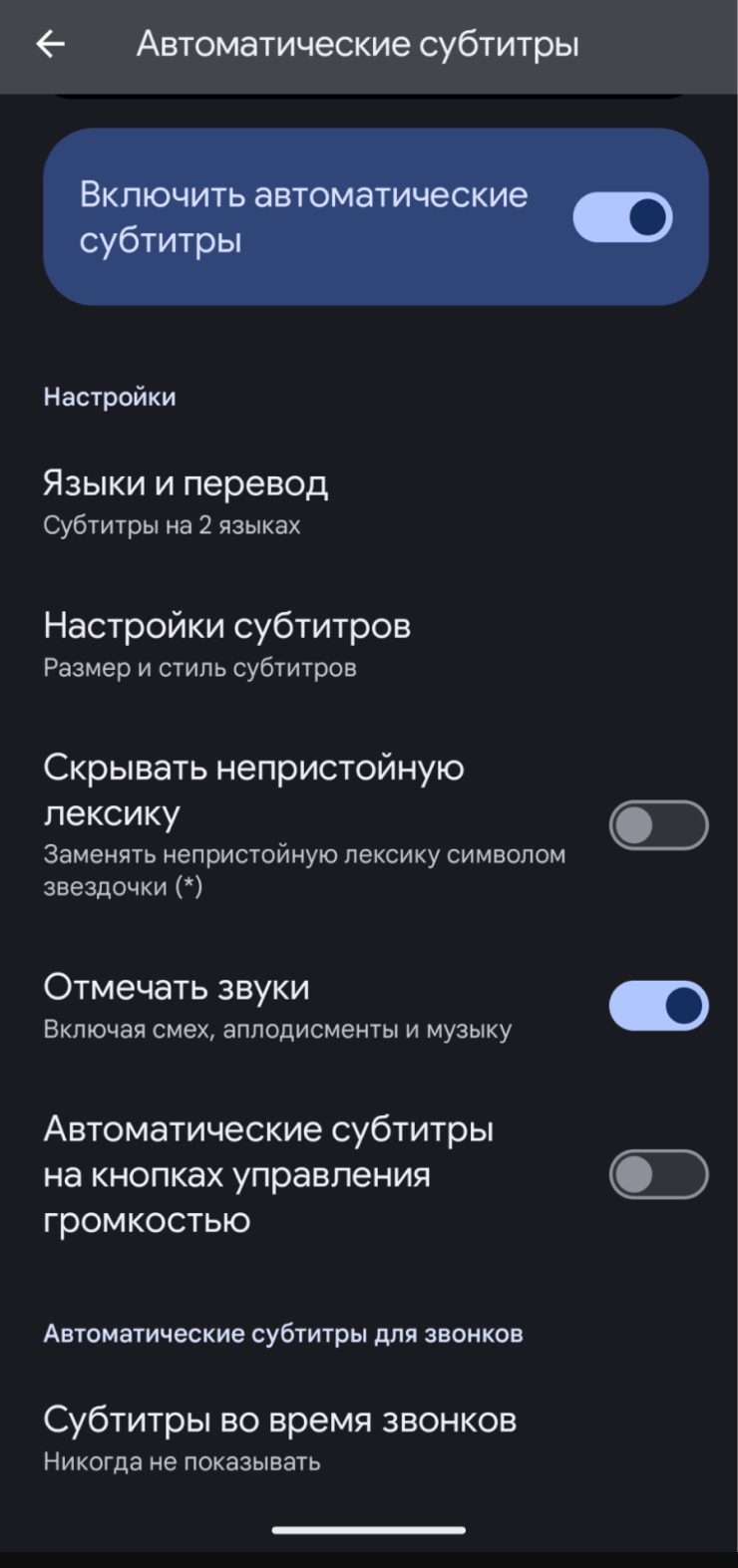
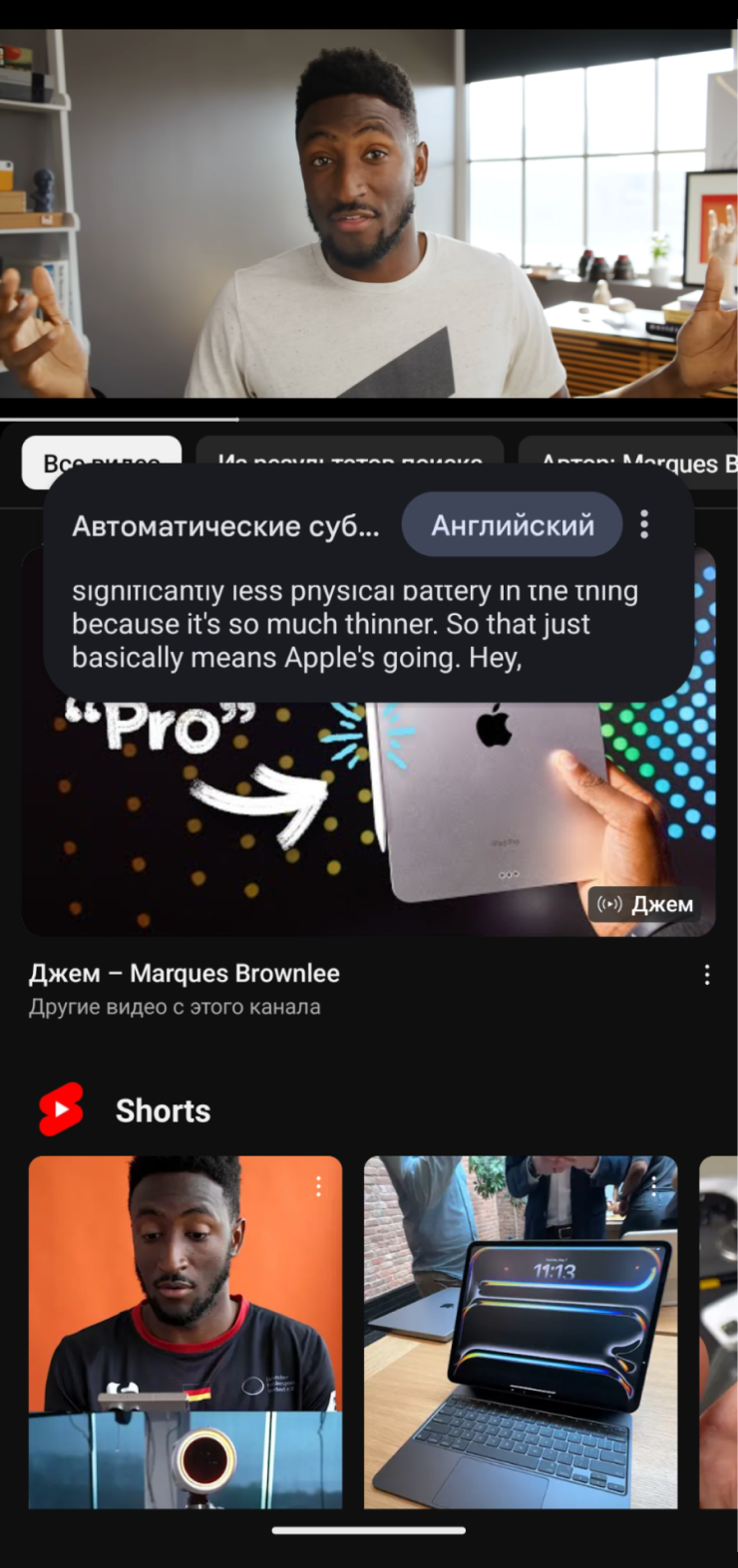
Функция создает субтитры к речи из любого аудиоряда, который воспроизводится на смартфоне: видео, подкастов или голосовых сообщений. А на телефонах Google Pixel субтитры можно включить во время телефонных звонков — и даже вводить ответы текстом, который озвучит алгоритм.
Автоматические субтитры не работают на русском языке. Зато поддерживаются английский, немецкий, испанский, итальянский, французский, японский и хинди. Аудиофайлы обрабатываются прямо на устройстве, поэтому подключение к интернету не требуется. Но необходимо заранее скачать нужные языковые пакеты.
Как воспользоваться. Вообще автоматические субтитры — это возможность для людей с ограничениями слуха. Но функцию может активировать любой желающий. Вот как это сделать:
- Откройте приложение «Настройки».
- Перейдите в раздел «Спец. возможности» → «Автоматические субтитры».
- Активируйте параметр «Включить автоматические субтитры».
Транскрипция появляется на экране автоматически, если смартфон распознает речь. Но можно сделать так, чтобы субтитры появлялись по нажатию на кнопку под панелью регулировки громкости. Панель с субтитрами можно перемещать по экрану — достаточно зажать ее пальцем.
Лимит на мобильный трафик
В чем фишка: проще уследить за расходом интернет-пакета
В каких версиях Андроида доступно: есть на всех Андроид-смартфонах вне зависимости от оболочки, может незначительно отличаться только способ установки лимита
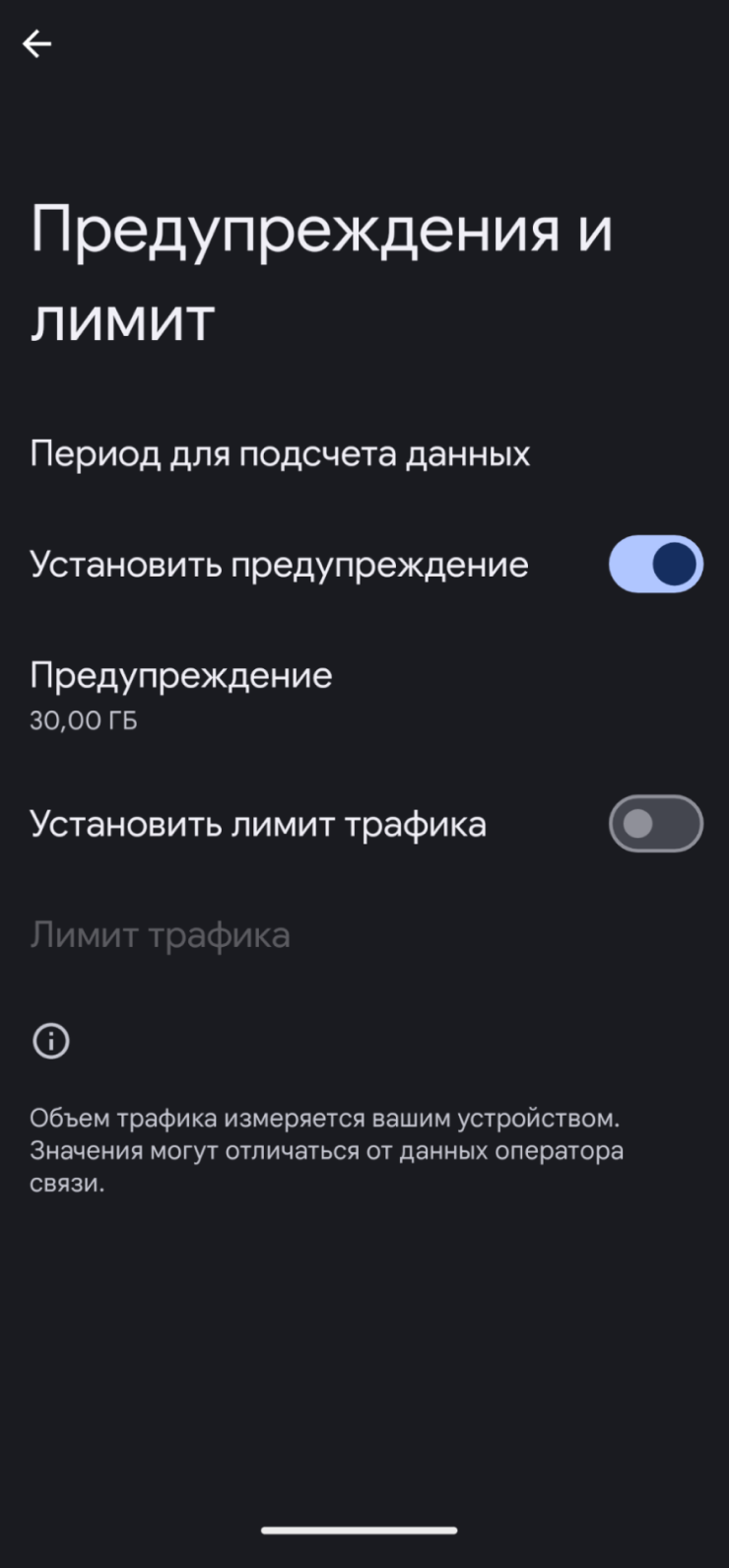
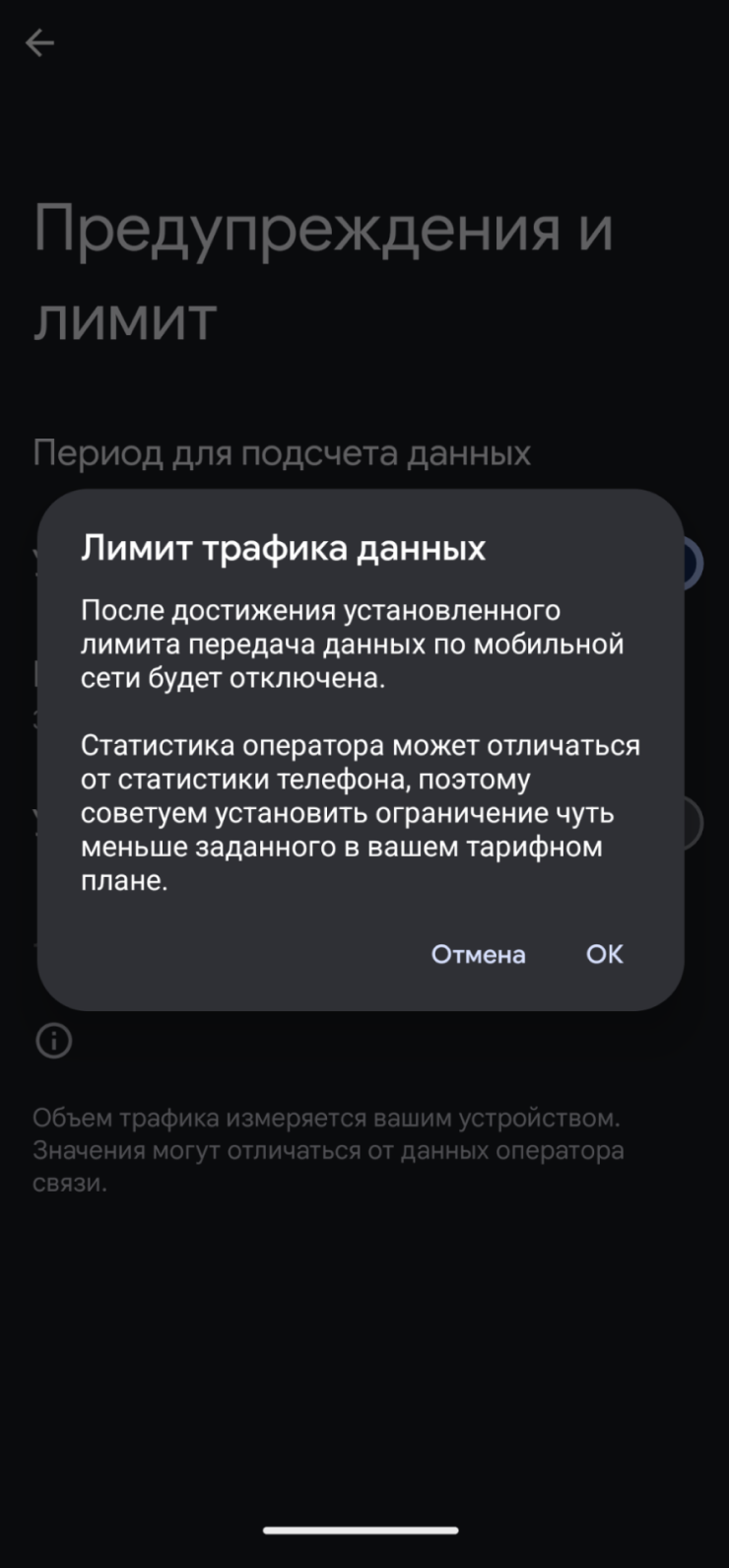
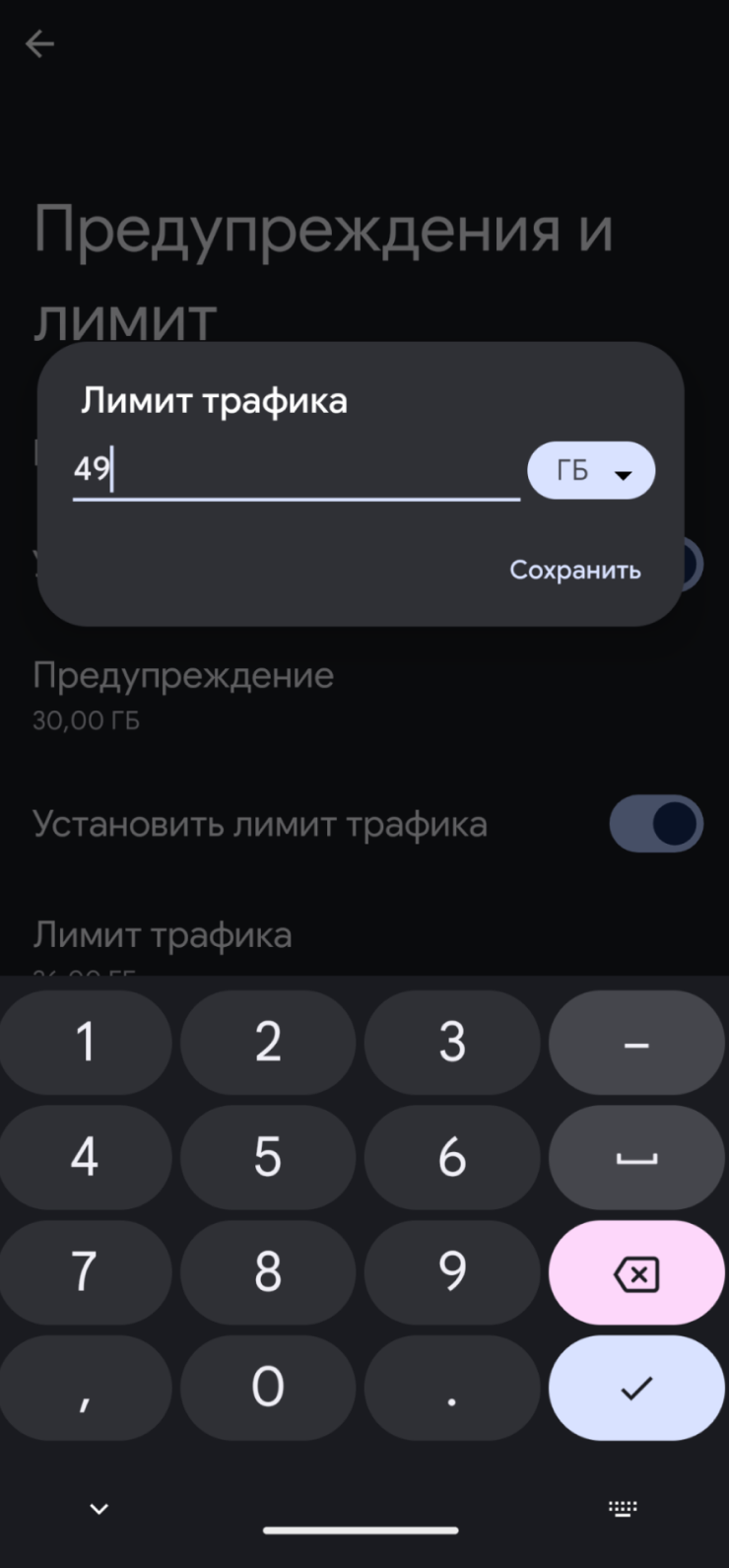
Сейчас российские сотовые операторы не предлагают тарифы с безлимитным интернетом — такая привилегия осталась только в архивных планах. Поэтому возможность поставить лимит на трафик в Андроиде весьма полезна.
Можно не ограничивать интернет полностью, а только установить предупреждение при достижении определенного количества гигабайт в текущем месяце.
Как воспользоваться. На актуальных версиях операционной системы лимит устанавливается так:
- Откройте приложение «Настройки».
- Перейдите в раздел «Сеть и интернет» → «Интернет».
- Нажмите на значок шестеренки рядом с названием вашего оператора и перейдите в раздел «Предупреждения и лимит».
- Активируйте соответствующий параметр в зависимости от того, что хотите установить — полное ограничение или только предупреждение. Затем задайте значение и при необходимости отредактируйте период для подсчета трафика.
Уведомления со вспышкой
В чем фишка: точно не пропустите важное сообщение
В каких версиях Андроида доступно: функция появилась только в Android 14, который вышел в 2023 году, но похожие возможности предлагают сторонние приложения вроде Flash Alert
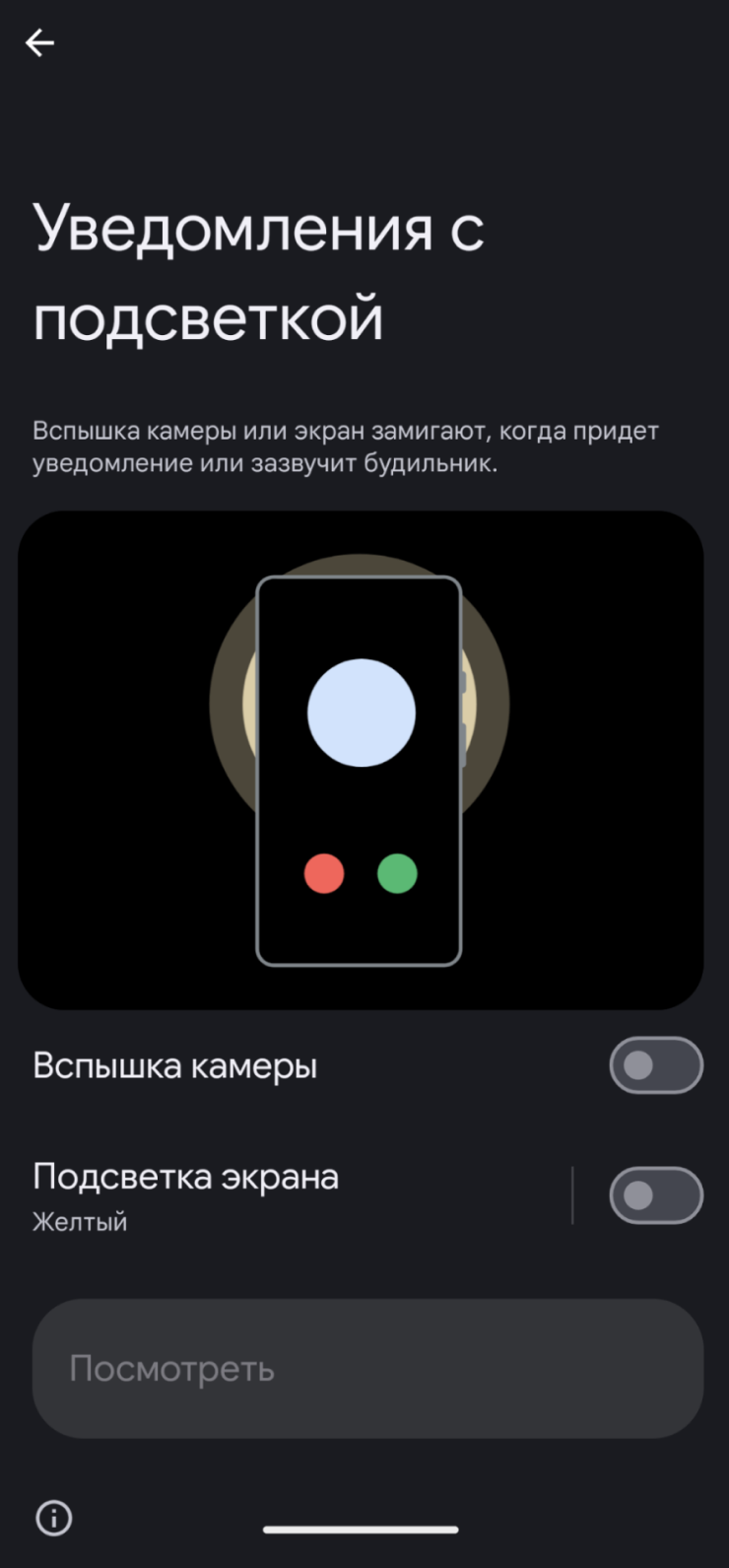
Еще одна специальная возможность помогает узнать об уведомлении или будильнике. В дополнение к звуковому сигналу и вибрации смартфон может мигать вспышкой камеры или экраном.
Как воспользоваться. Включить функцию можно в разделе «Настройки» → «Спец. возможности» → «Уведомления с подсветкой». Тут же есть опция «Подсветка экрана»: с ней смартфон при получении уведомления заполняет экран выбранным цветом.
Мы постим кружочки, красивые карточки и новости о технологиях и поп-культуре в нашем телеграм-канале. Подписывайтесь, там классно: @t_technocult